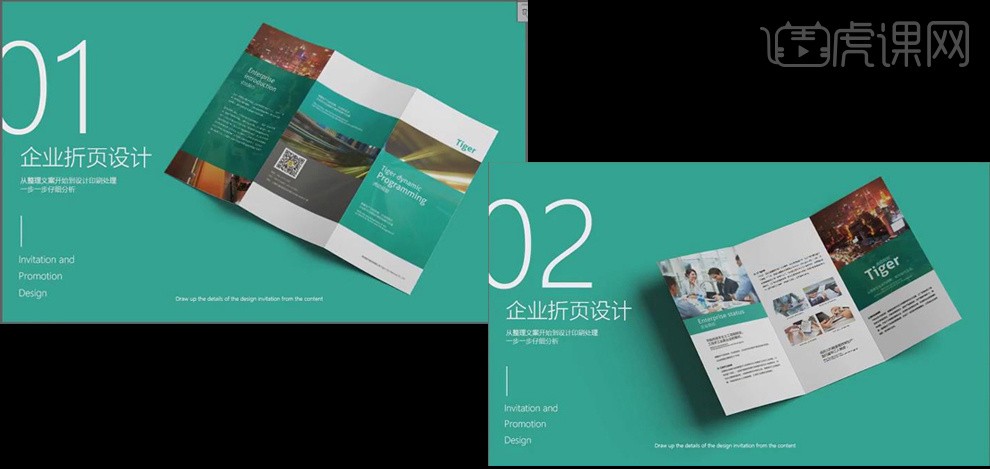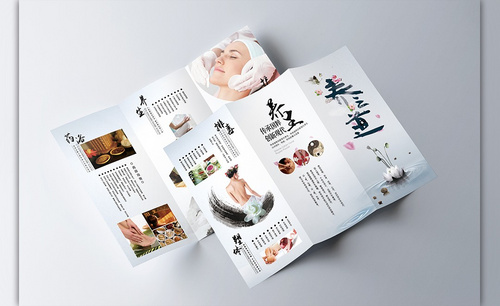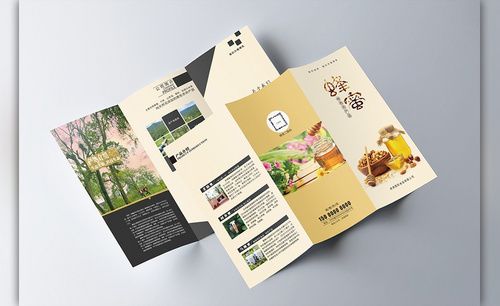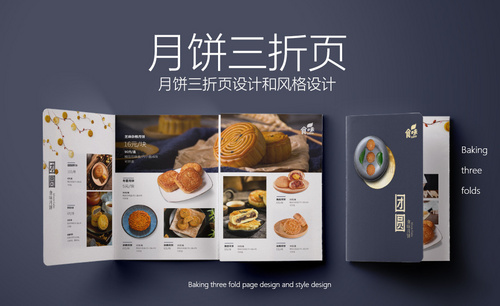宣传折页设计
宣传折页设计的第一步就是先挑选三折页的标准尺寸,一般就是对大概的思路,需要注意的事项,以及一些问题的叙述,先要打开ps软件,使用参考线拉出三毫米的出血位,将所设计的页面分为三页,将准备好的素材拖入,使用ps软件当中的工具进行绘制,输入文案,使用工具绘制一些特殊的图形,将logo拖入其中,下面让我们来详细了解下宣传折页设计吧!
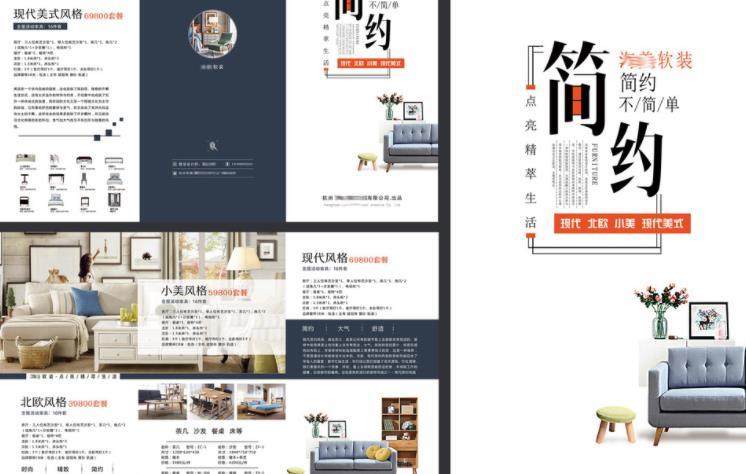
怎么用PS设计餐饮宣传折页
1. 这是三折页的标准尺寸规范。
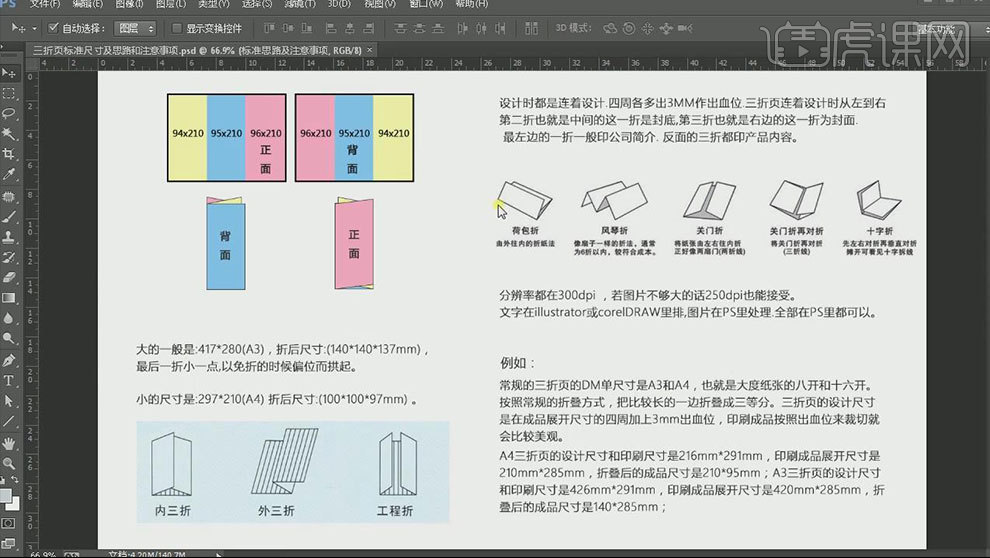
2. 三折页的大概思路、要注意的事项以及出血位的概述。
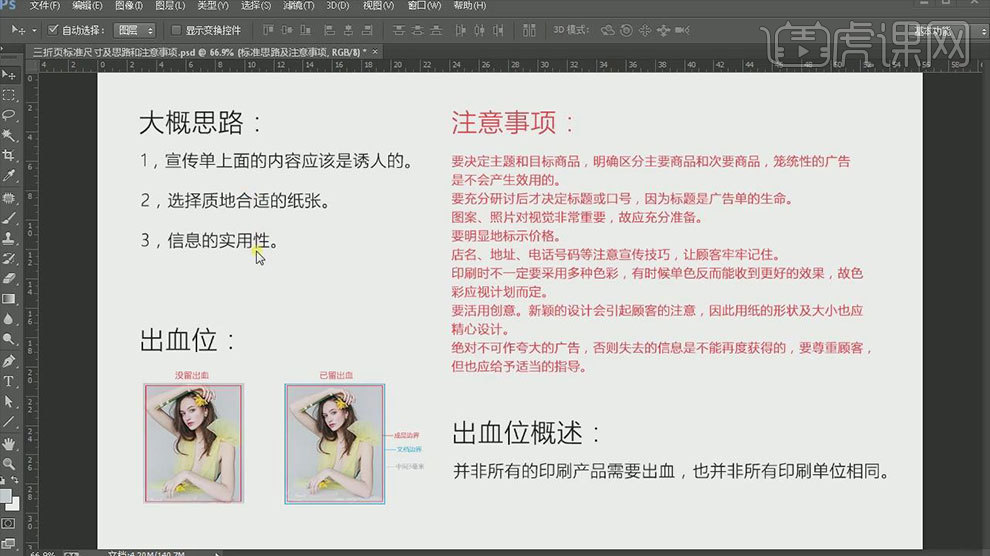
3. 打开【Ps】,新建【画布】,尺寸为【270*210】,模式为【CMYK】。用【参考线】拉出3毫米的出血位。再将页面分成3页。
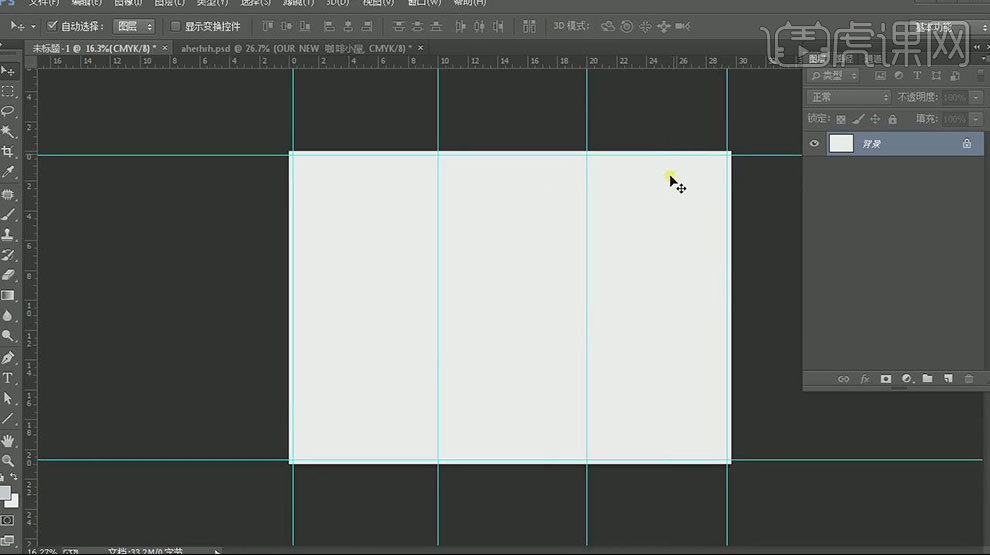
4. 依次拖入【咖啡素材】,再用【矩形工具】在下方绘制一个矩形,颜色为【黑色】。【文字工具】输入【文案】,颜色为咖啡的颜色。用【直线工具】绘制直线。
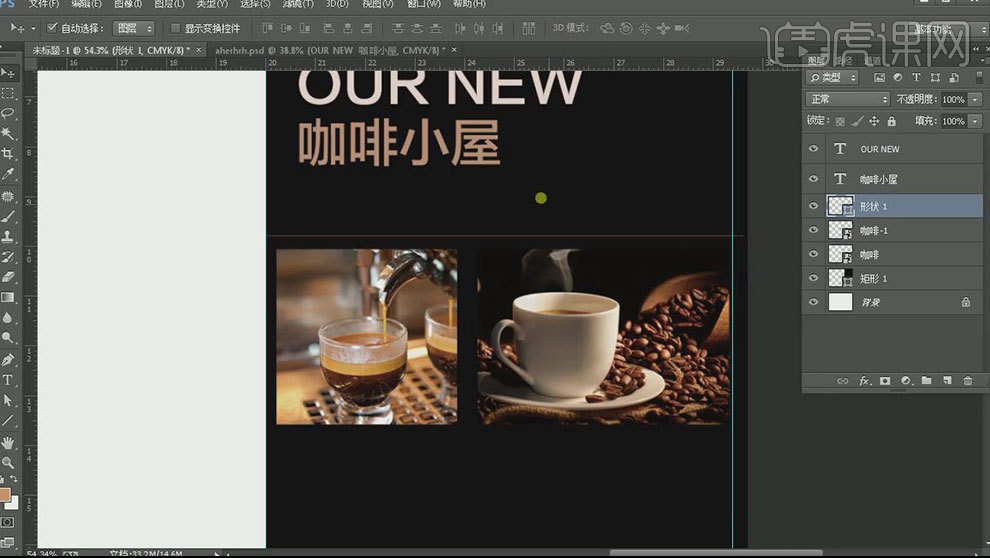
5. 【Ctrl+J】复制一个,往上移动一点。再按住【Alt】键拖动复制一个组。拖入【loo】,调整位置。拖入【英文素材】,放在下面。【Ctrl+G】编组。
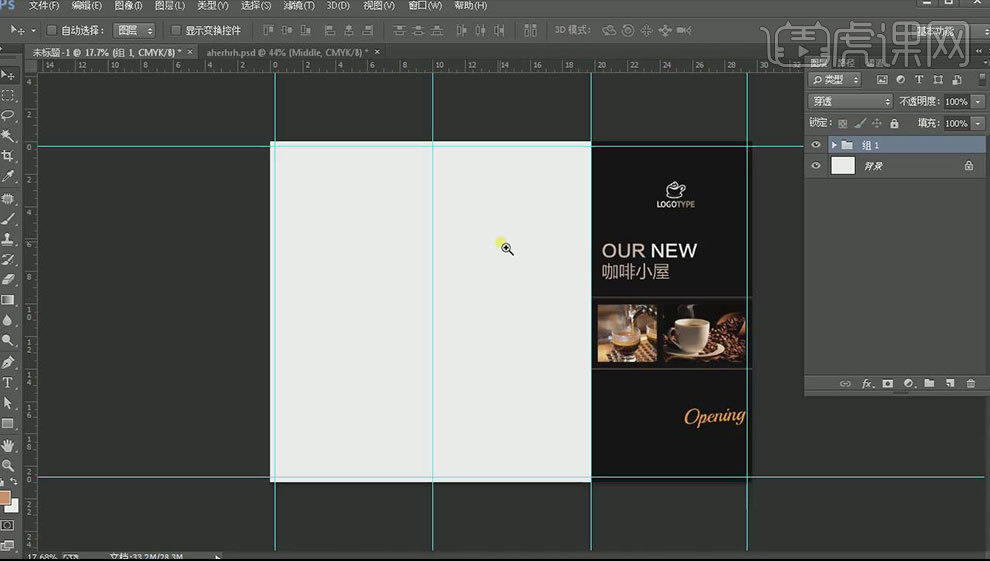
6. 用【矩形工具】绘制矩形,颜色为【黑色】。复制第1页的直线,调整位置。拖入【咖啡素材】,复制【logo】调整位置。【文字工具】在下面输入【文案】。
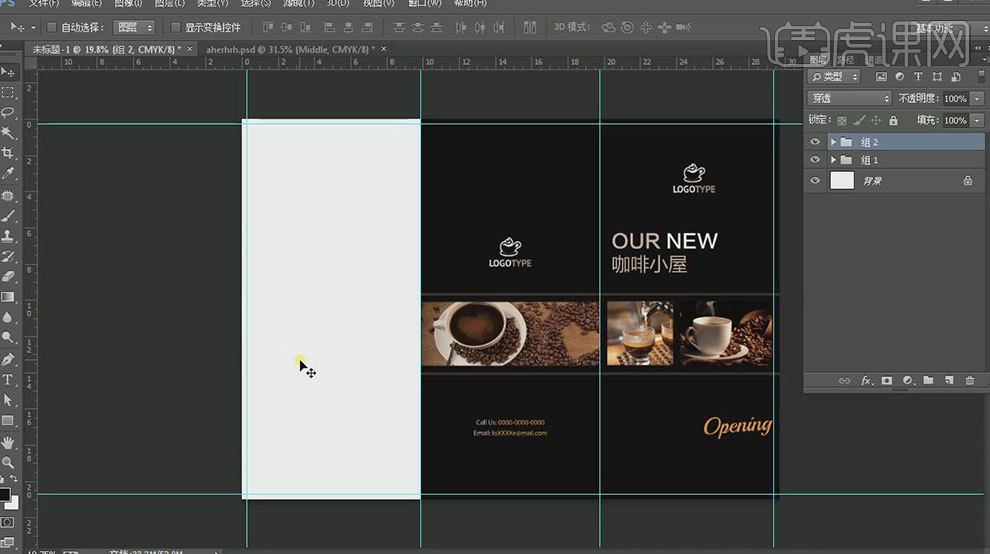
7. 拖入【咖啡素材】,调整位置。用【矩形工具】绘制2个矩形,颜色为【黑色】和【咖啡色】。再用【文字工具】输入【文案】,介绍下产品信息。给英文名字添加【投影】图层样式,调整参数。将正面部分编组。
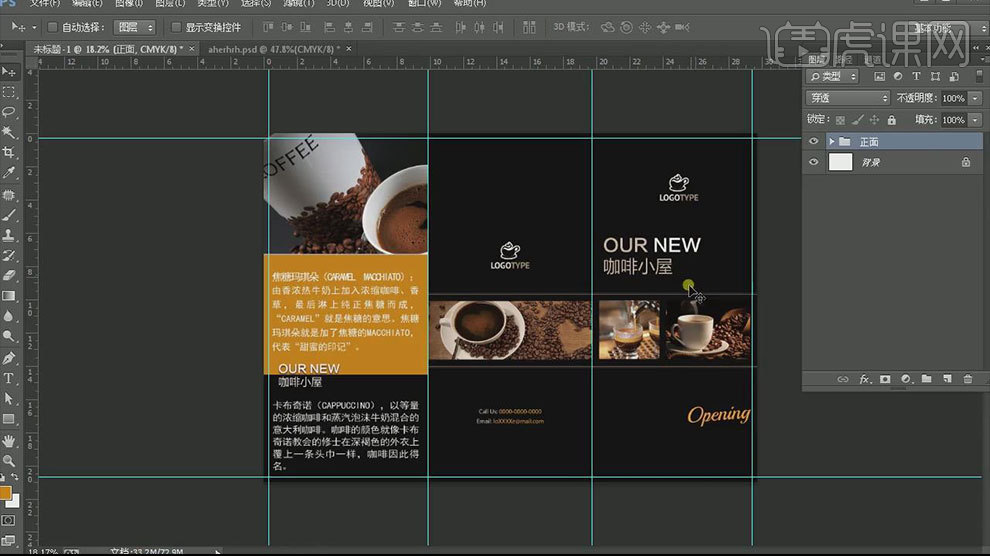
8. 隐藏正面,制作反面。依次拖入【咖啡素材】,调整位置。
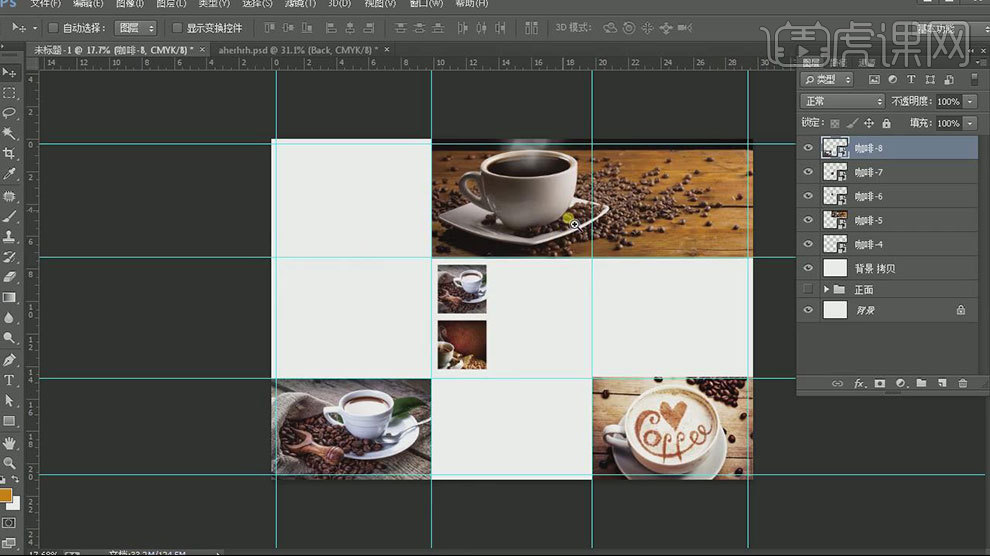
9. 用【矩形工具】将中间部分填充,颜色为【黑色】。再用【文字工具】将文字复制进来,颜色为【白色】。
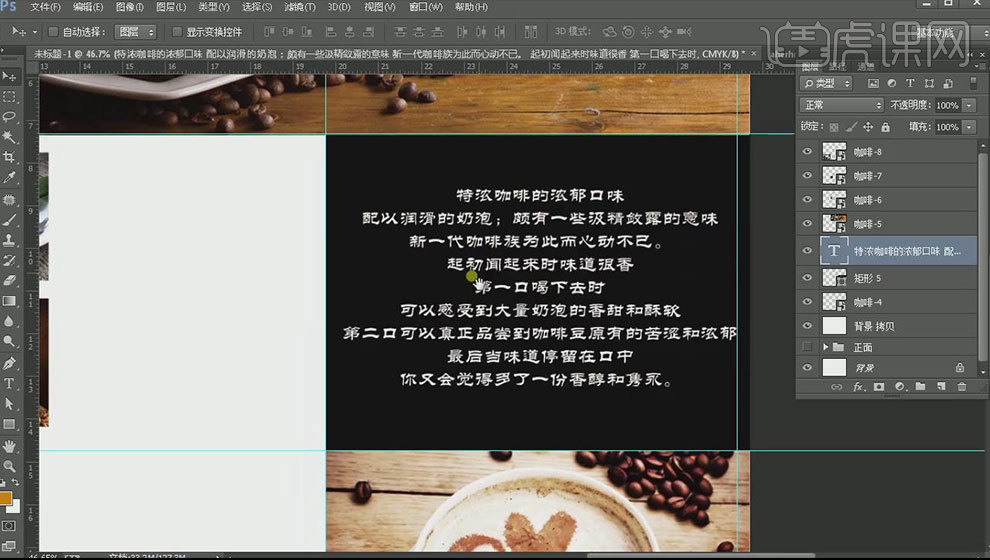
10. 按住【Alt】键拖动复制一个黑色矩形,将【文案】粘贴进来。复制文字放在右侧,将价格粘贴进去。再复制矩形放在下面,颜色为【咖啡色】。再复制文案进去,调整位置。用【直线工具】填充为【无】,描边【3像素】。类型为【虚线】,绘制虚线。
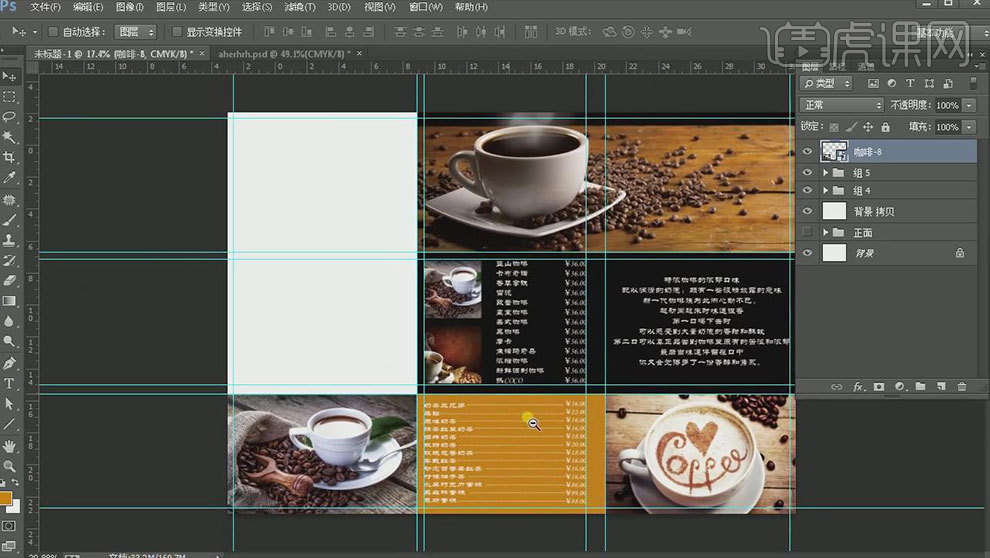
11. 同理制作另一面。再拖入【素材】,调整位置。将反面编组。
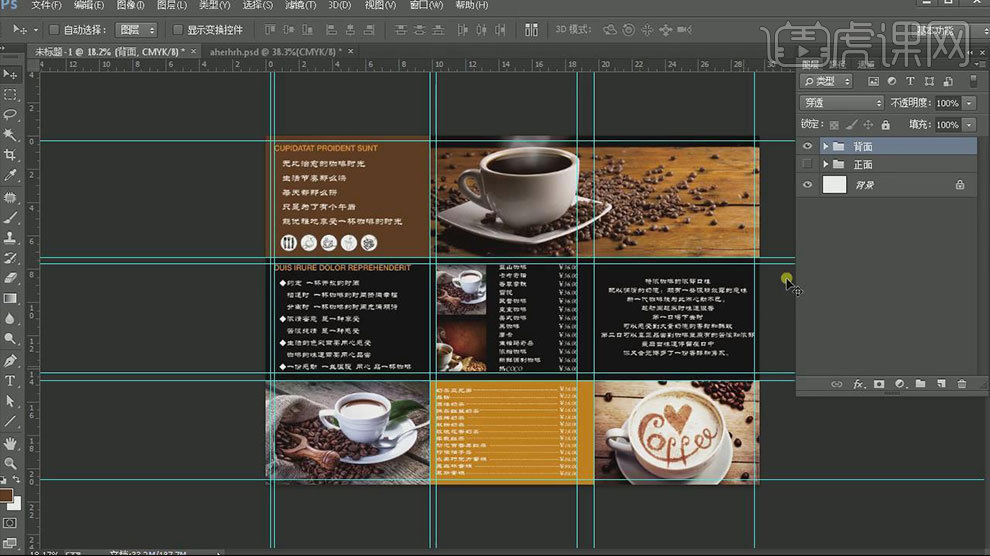
12.最终效果如图示。
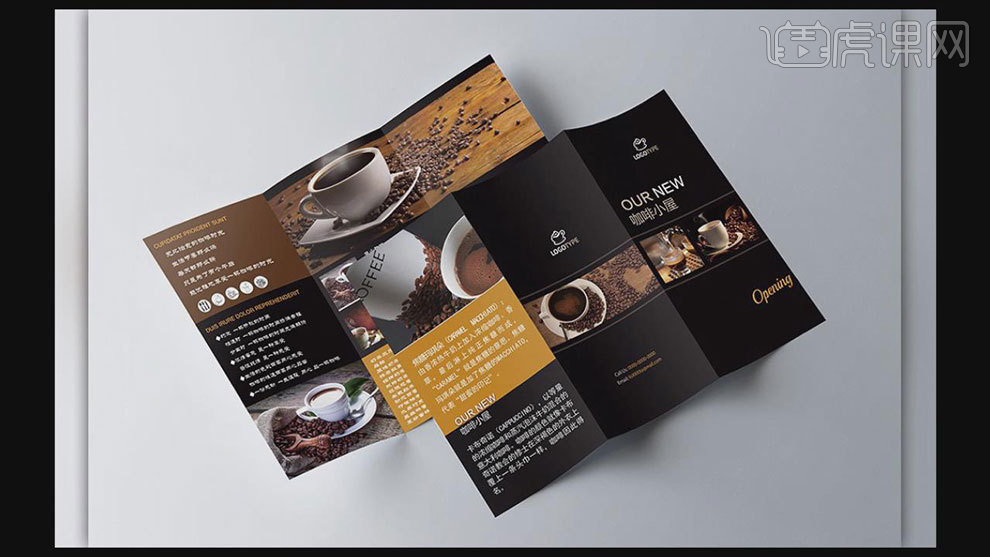
如何用PS设计地产宣传三折页
1. 折页的定义、意义和分类。
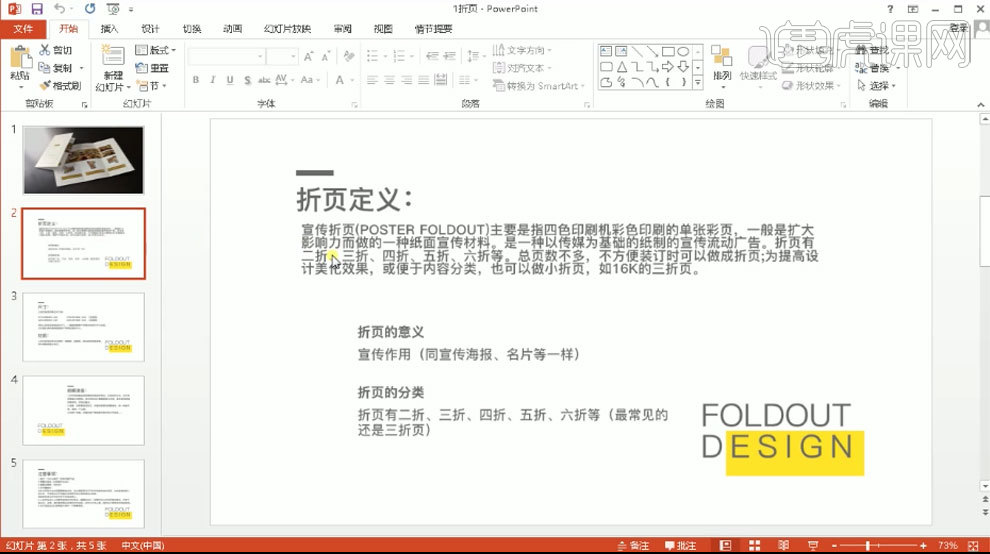
2. 折页的尺寸和材质。
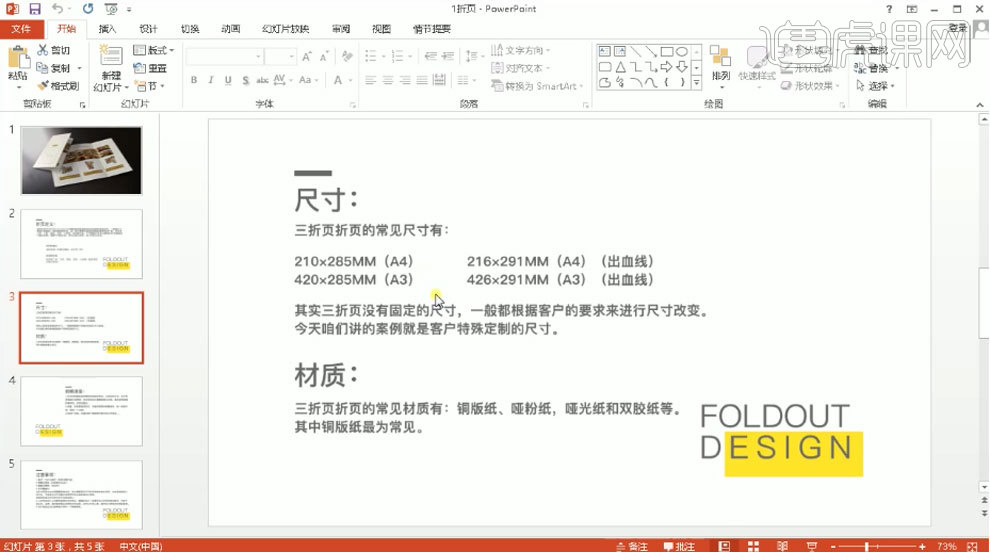
3. 制作折页的前期准备。
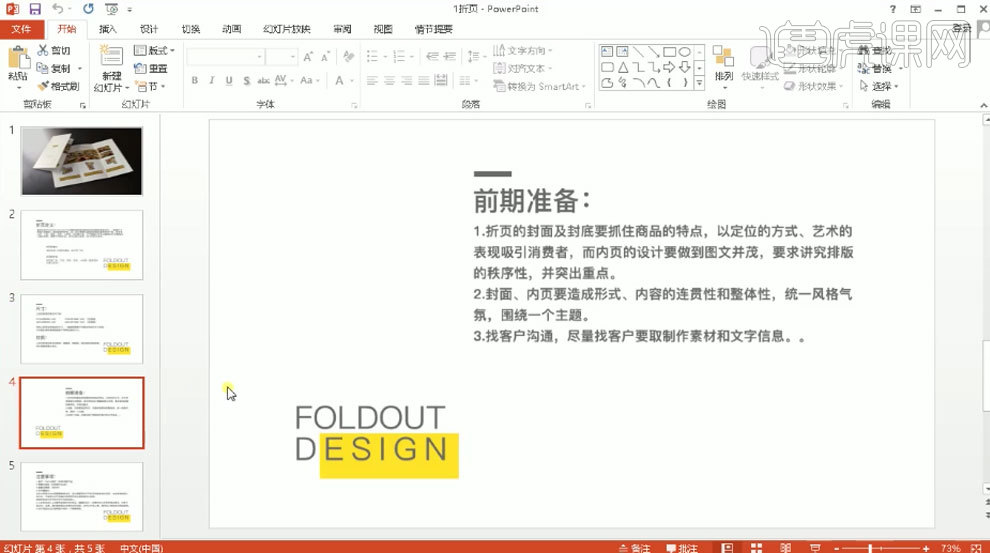
4. 制作折页的注意事项。

5. 打开【Ps】,新建【546*336】的画布,分辨率【300】,颜色模式为【CMYK】,点击【视图】-【新建参考线】,选择【水平】,位置【3毫米】。同理制作出其他参考线。
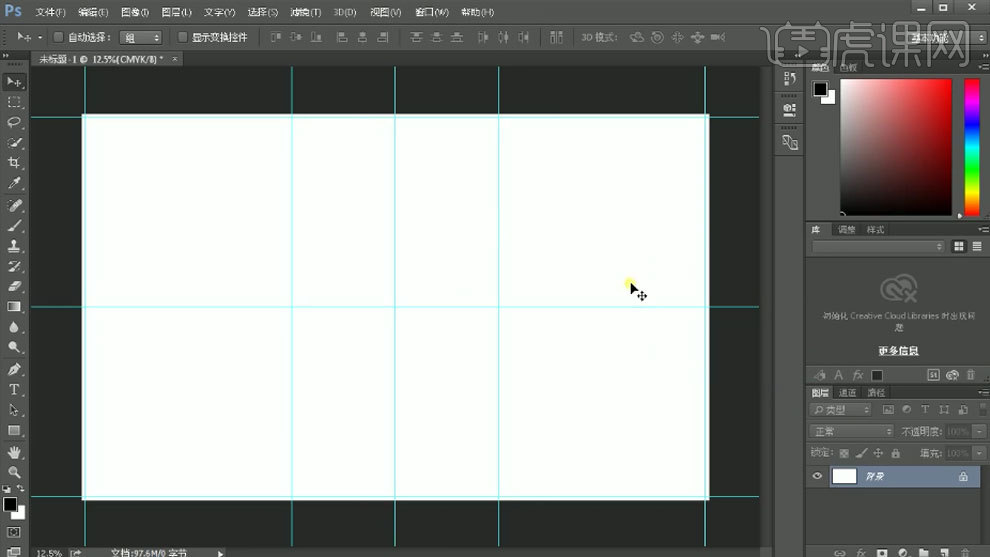
6. 拖入【AI边框素材】,调整大小和位置。再拖入【LOGO】,调整大小和位置。【文字工具】输入【文案】,选择合适的字体,调整位置。

7. 拖入【小素材】,放在文字中间。同理用【文字工具】和【素材】将下面进行排版。
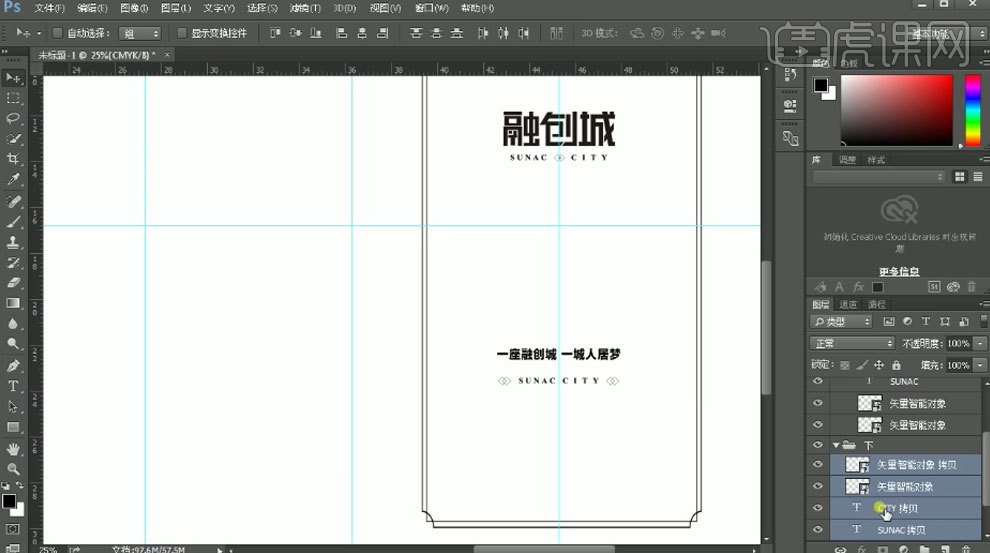
8. 【Ctrl+G】将素材分别编组。拖入【金黄色背景素材】,放在文字组上方。【Alt+单击图层间】创建剪切蒙版。
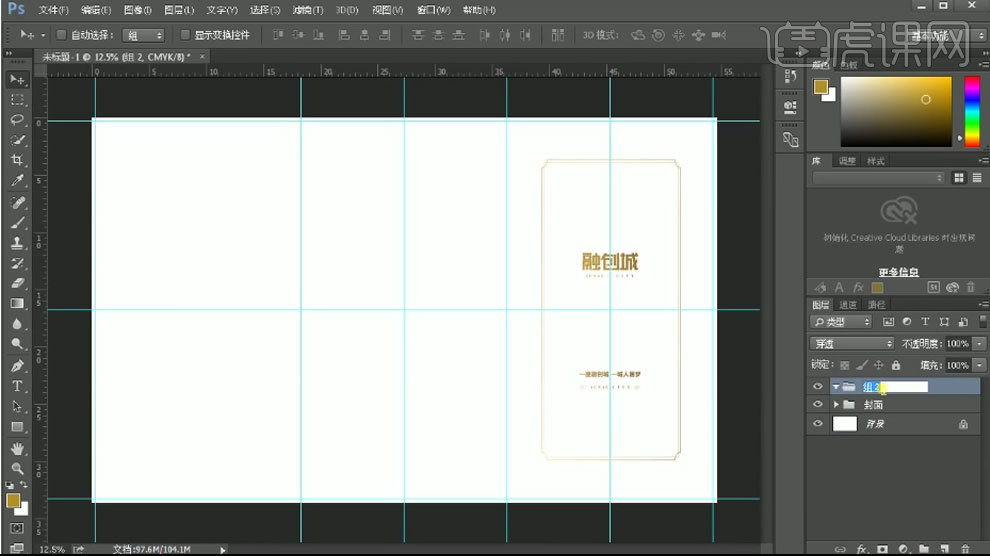
9. 拖入【Logo】和【文字】素材,调整大小和位置。再复制文字,用【文字工具】粘贴文字,对文字进行排版。同样的方法改变他们的颜色。
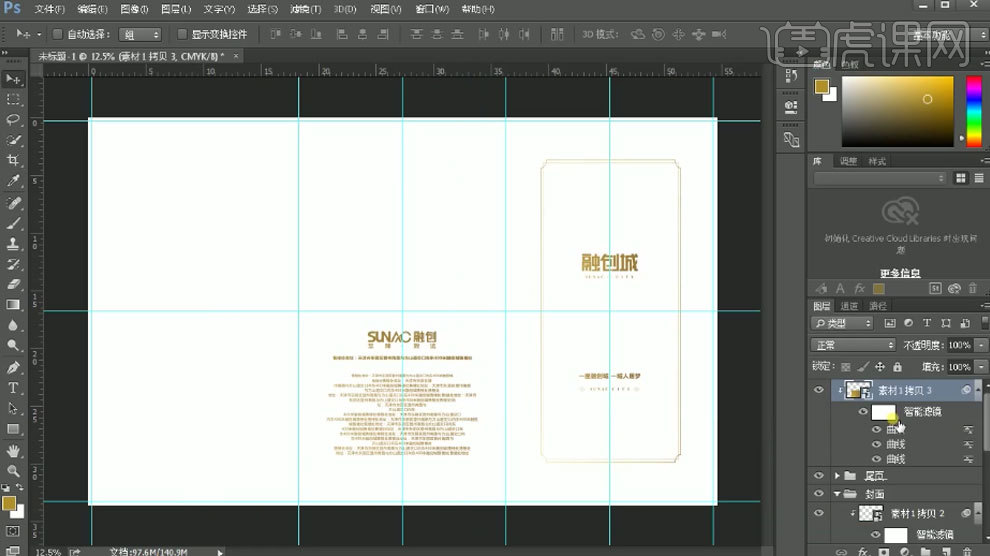
10. 【矩形工具】绘制一个矩形,填充【浅灰色】。再画一个矩形,填充深一点的颜色。按住【Alt】键拖动复制2个,调整大小和位置。确定文字和图片的大概位置。
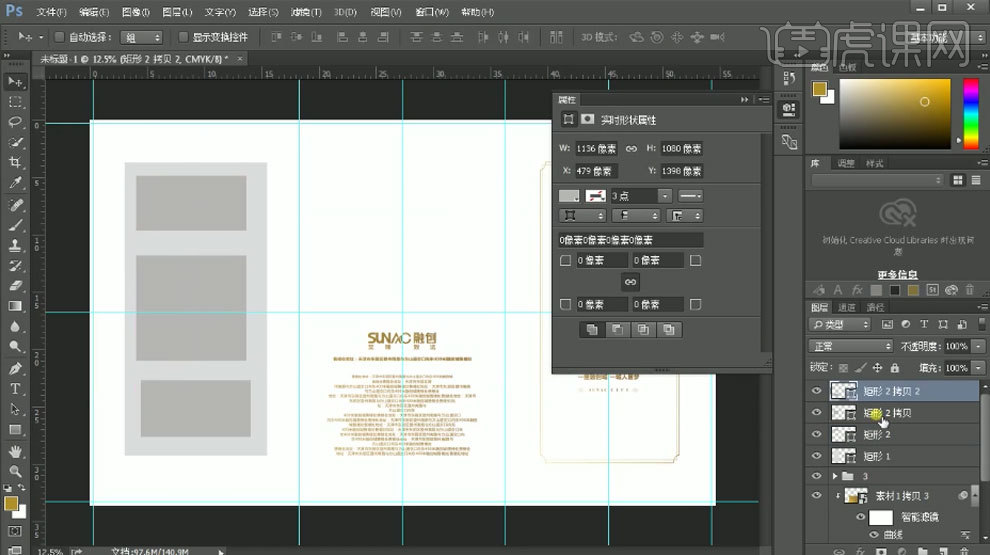
11. 【文字工具】输入【文案】,排好板式。【矩形工具】绘制矩形,拖入【素材】,创建剪切蒙版。
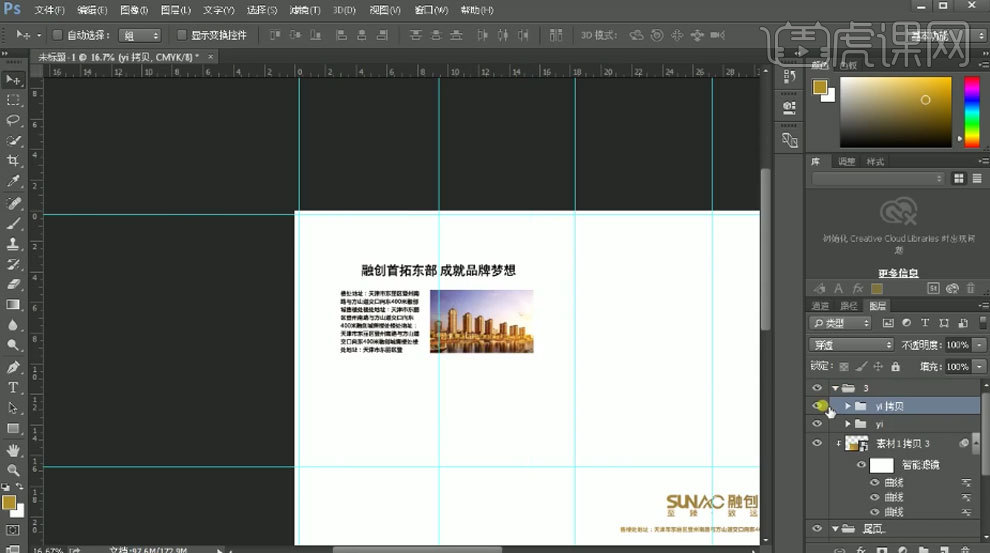
12. 同样的方式修改文字信息,同理制作下面部分。
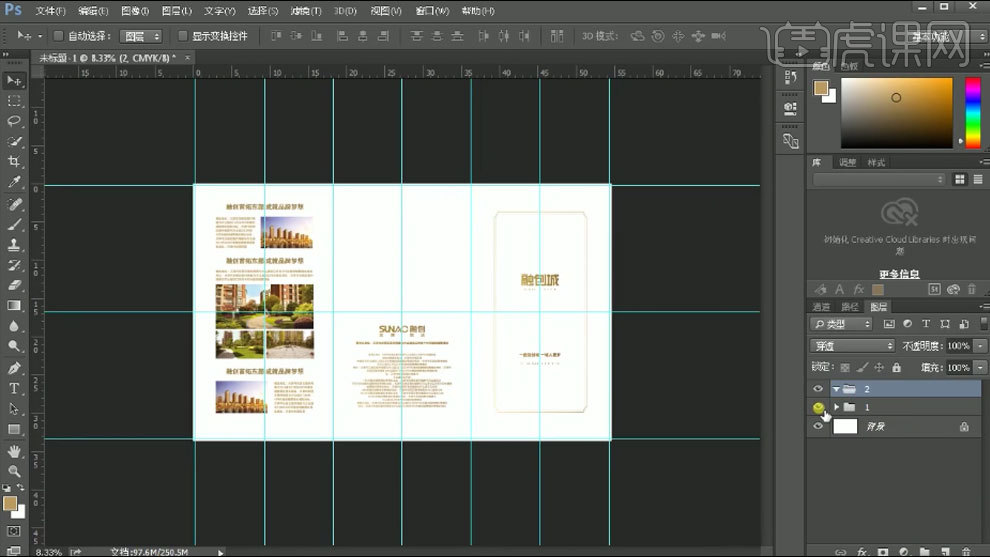
13. 现在制作背面,拖入【边框素材】,调整大小和位置。新建【矩形】,拖入【素材】,调整大小和位置。剪切至矩形里。
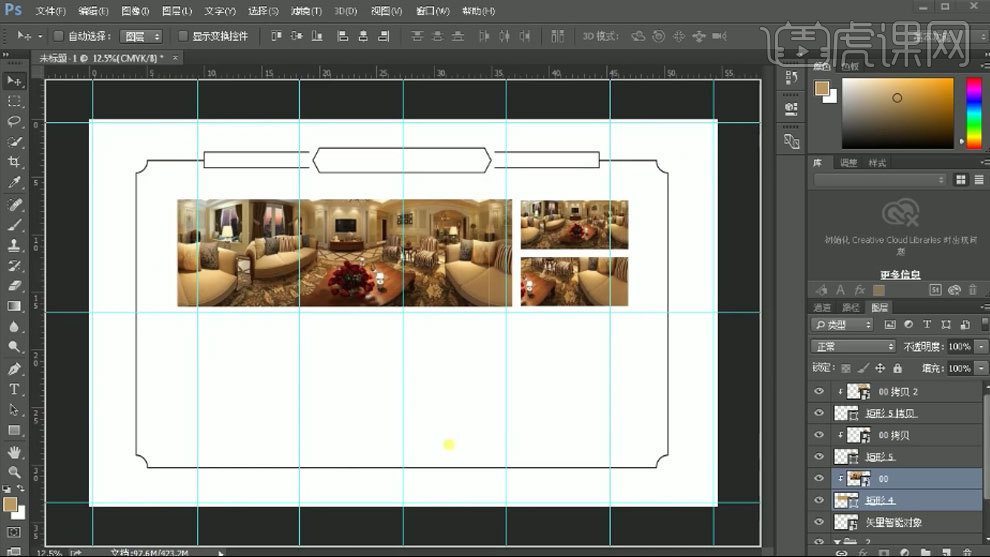
14. 拖入【户型素材】,调整大小和位置。将事先制作好的文字信息,放在户型下面。排好版式。
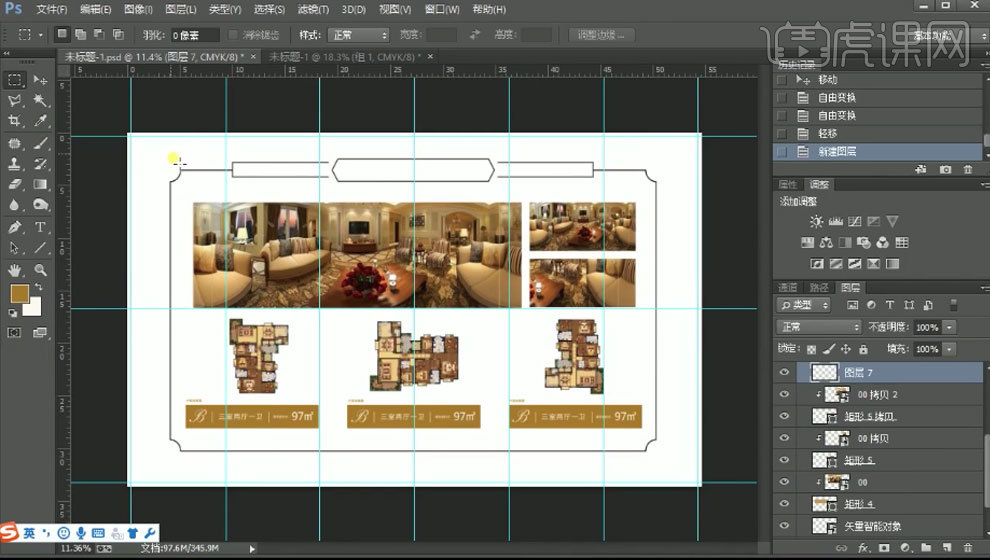
15. 同理将边框颜色改为【黄色】。新建【图层】,前景色改为【浅黄色】,【Alt+Delete】填充前景色。再拖入【文字】素材,调整位置。
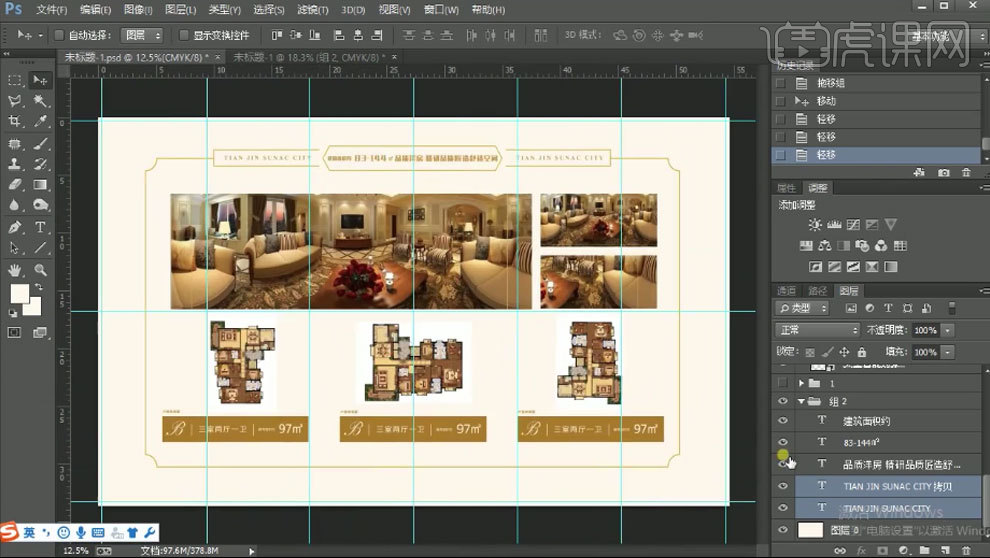
16.最终效果如图示。
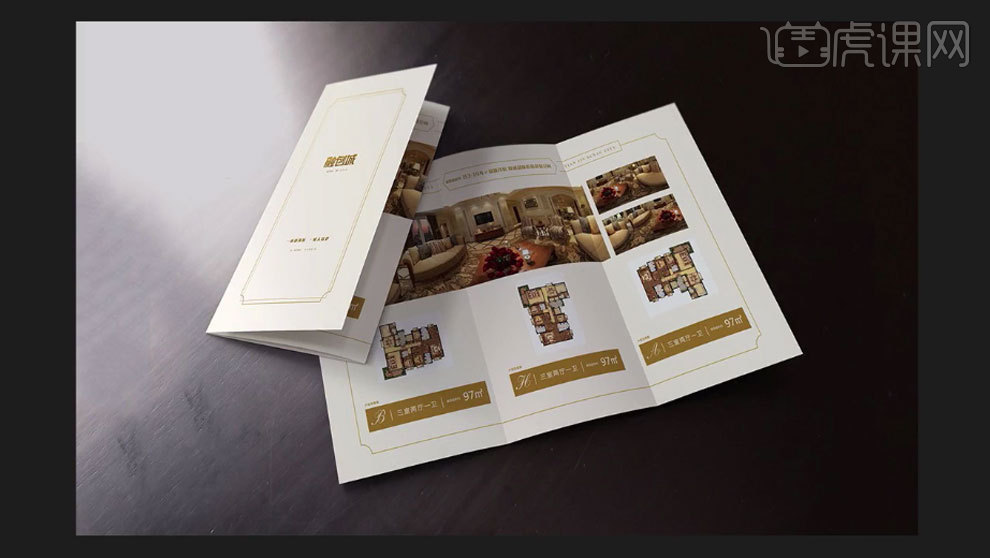
怎么用PS设计养之道宣传折页
1. 这是三折页的标准尺寸规范。
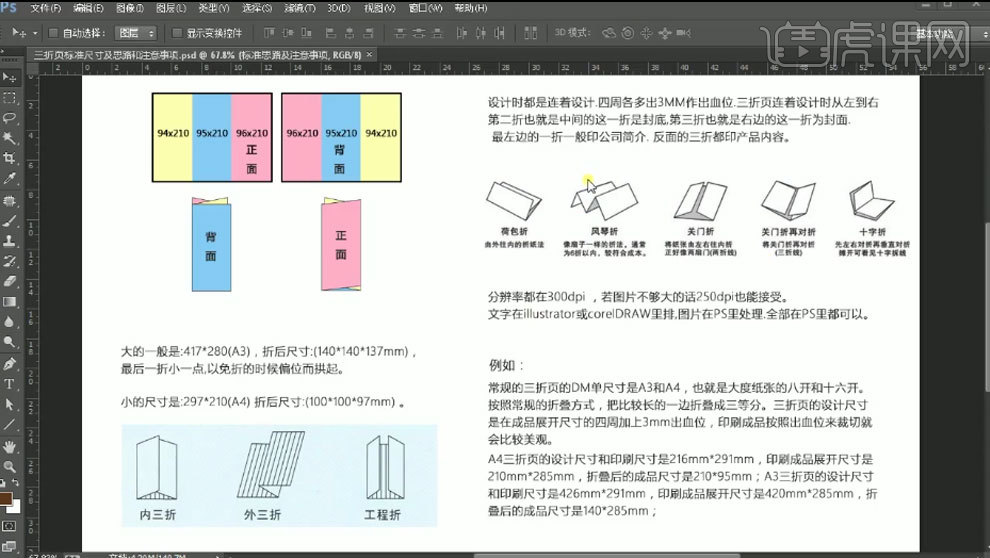
2. 三折页的大概思路、要注意的事项以及出血位的概述。
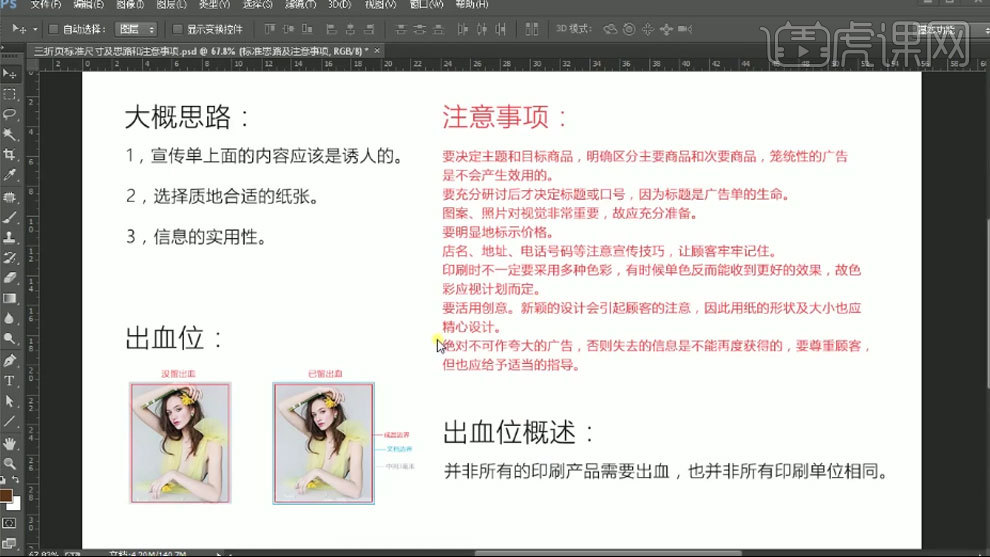
3. 打开【Ps】,新建【画布】,尺寸为【270*210】,模式为【CMYK】。用【参考线】拉出3毫米的出血位。再将页面分成3页。
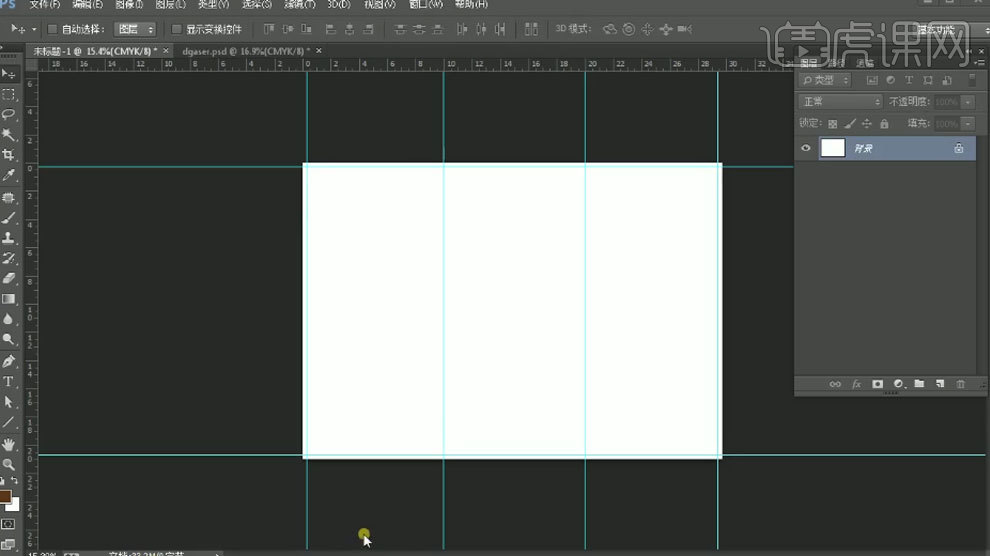
4. 新建【图层】,填充【浅蓝灰色】,将颜色调暗一点,用【渐变工具】在两边拉渐变。
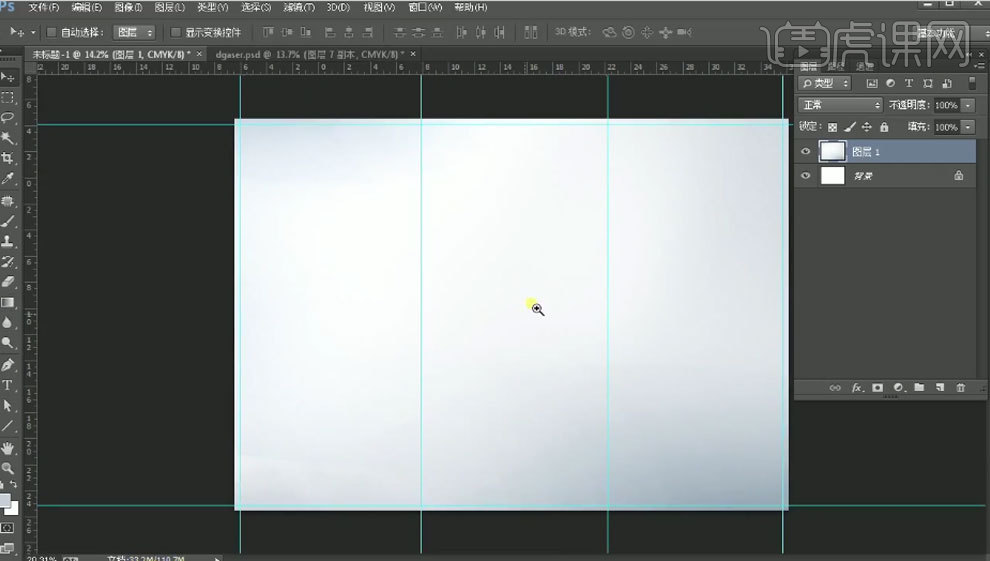
5. 拖入【水波纹】素材,模式为【叠加】。再拖入【莲花】,放在波纹上方。
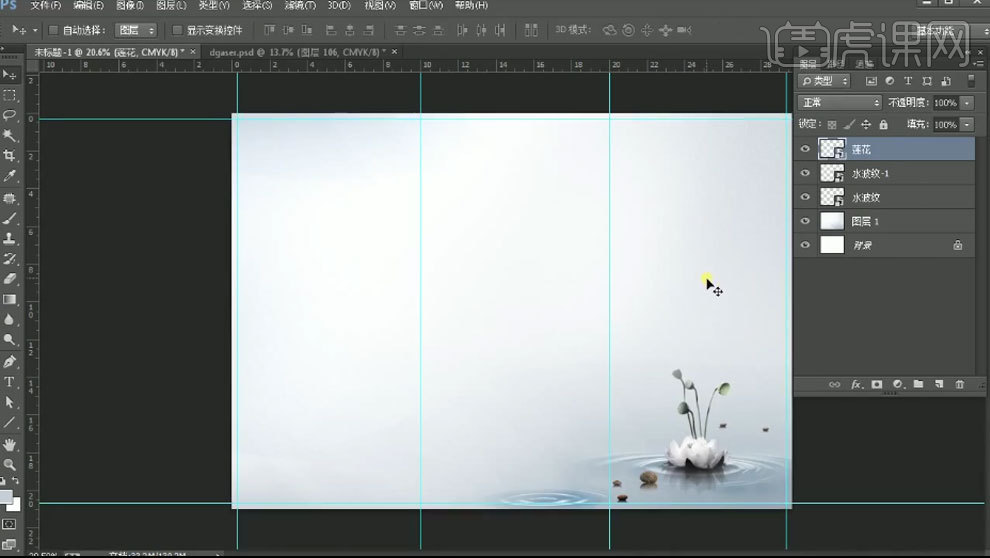
6. 【文字工具】输入【文案】,按住【Alt】键拖动复制一个,输入其它文字,重复操作,调整大小和位置。再右键选择【转化为形状】。用【钢笔工具】调整文字形状。拖入【素材】。

7. 【套索工具】选取花,【Ctrl+J】复制,放在文字图层上方。【Alt+单击图层间】创建剪切蒙版。再复制一朵花,调整位置。拖入【云】,添加【蒙版】,用【黑色画笔】擦掉不需要的部分。

8. 【Ctrl+G】编组,拖入【花瓣】素材。
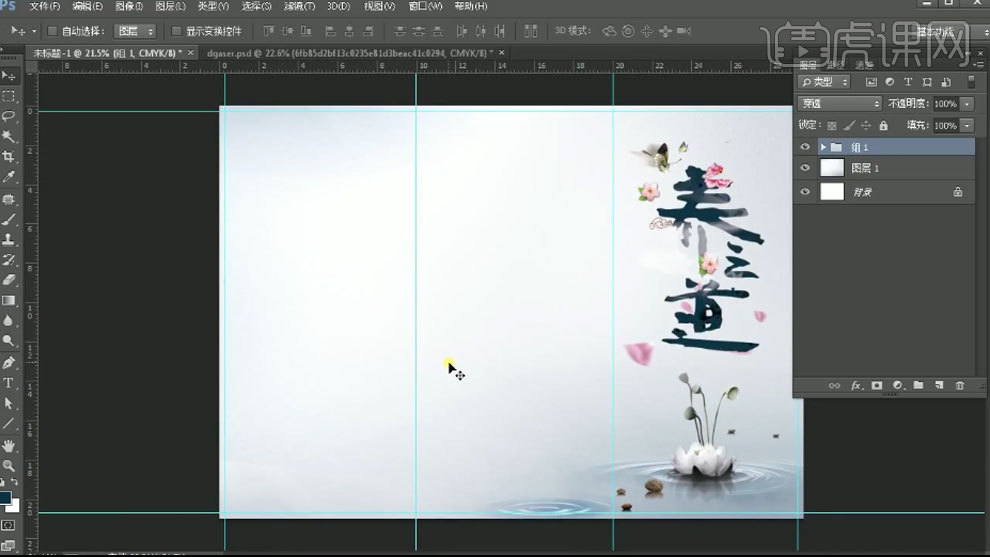
9. 依次拖入【素材】,用【椭圆工具】绘制椭圆,描边为【无】,填充颜色。复制多个,放在图片下方,调整位置。创建剪切蒙版。
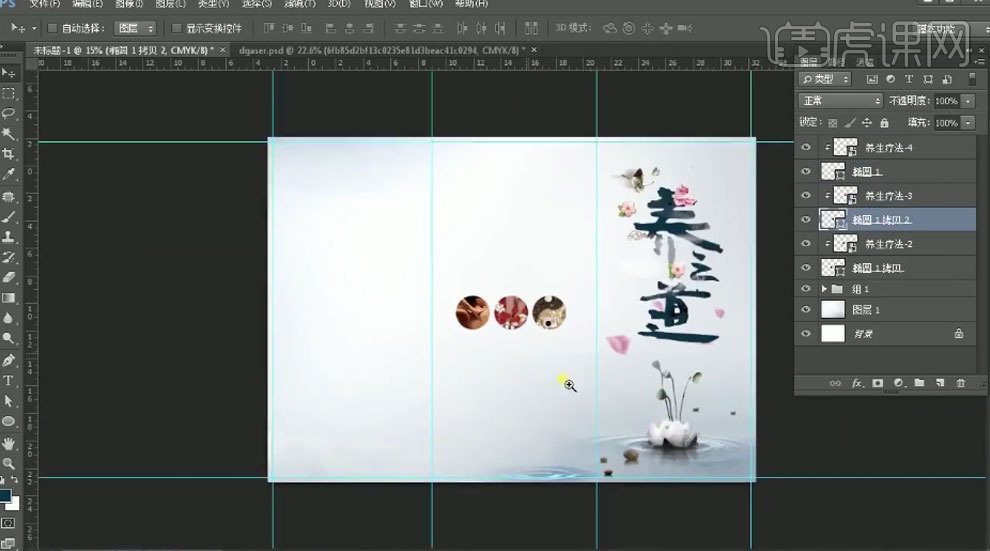
10. 【文字工具】输入文案,排好板式。再拖入【花瓣】作为装饰。编组。
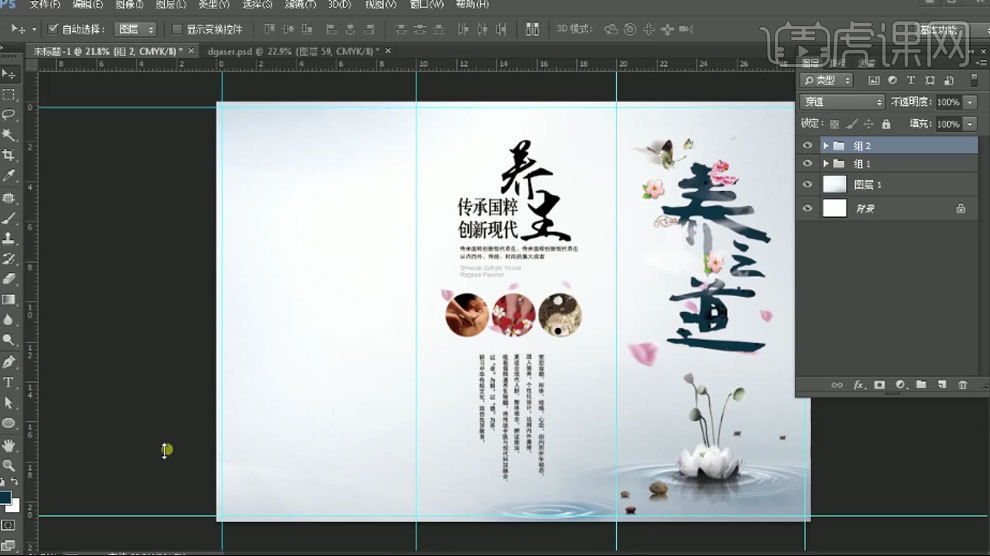
11. 依次拖入【素材】,调整大小和位置。用制作第2页圆形的方法调整素材。

12. 【文字工具】输入【文案】,排好版式。再用【直线工具】和【椭圆工具】丰富画面细节。编组。
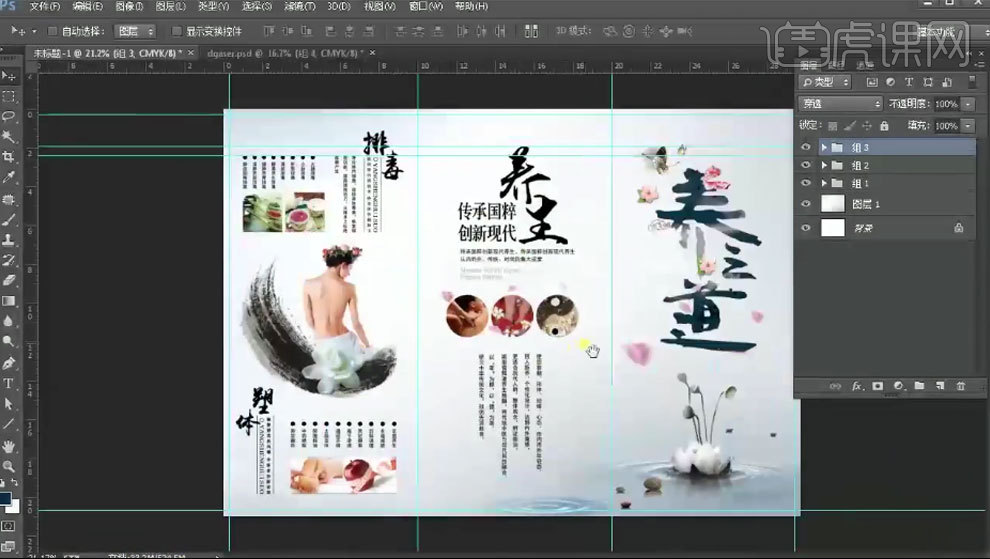
13. 接下来制作背面,依次拖入【养生疗法】、【水墨画】和【药材】素材,调整位置。
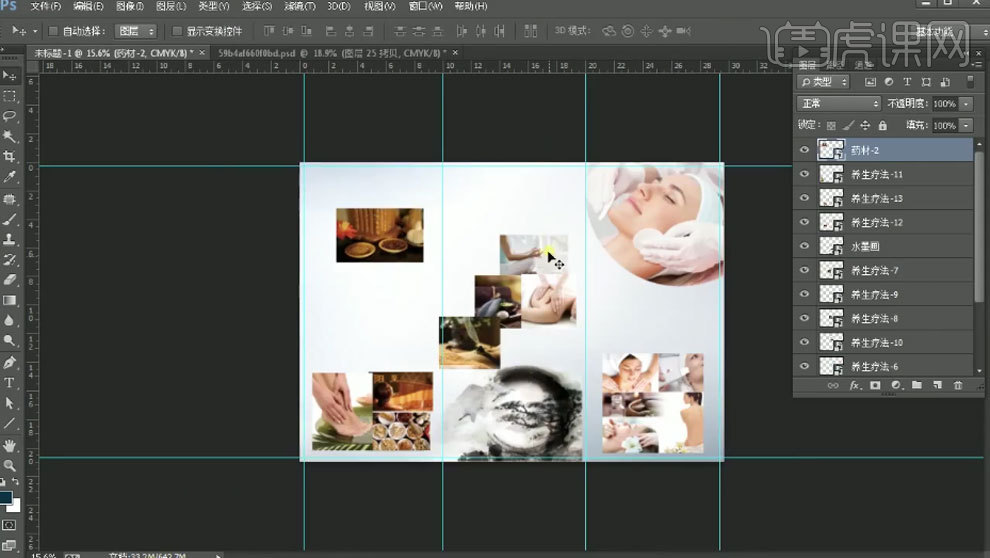
14. 【文字工具】输入【文案】,用正面的排版方式调整背面。
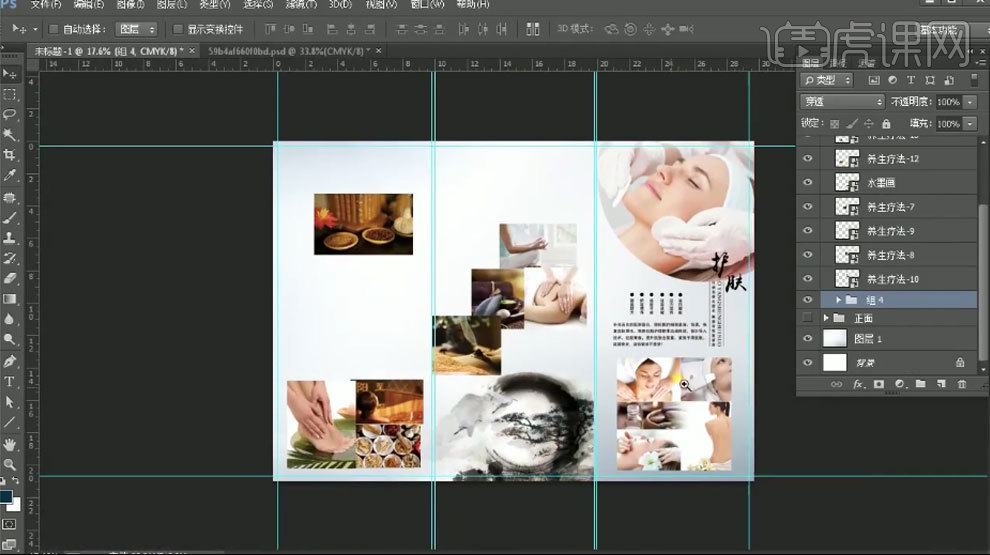
15. 用【多边形工具】,边数为【6】。绘制形状。放在素材下方,创建剪切蒙版。复制多个,同理处理其它素材。
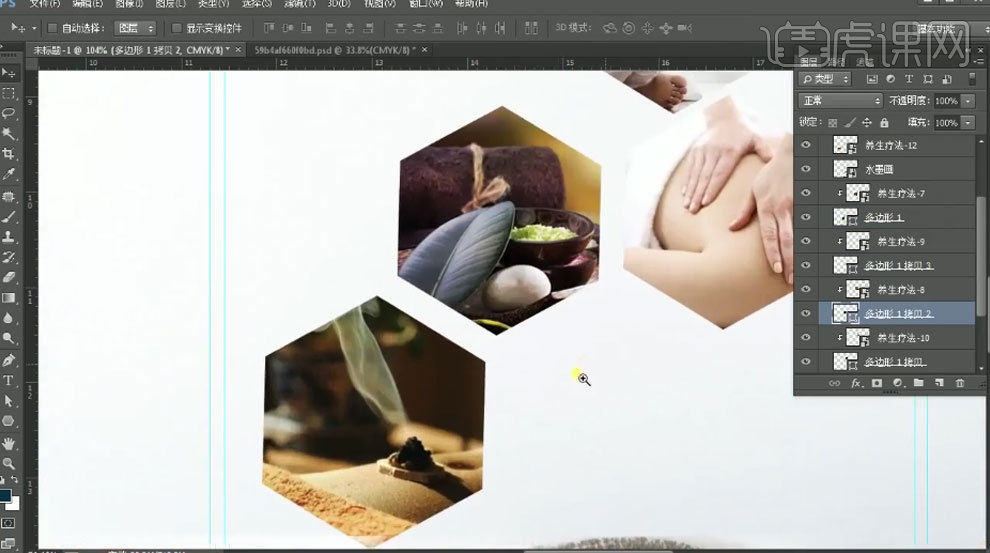
16. 复制文案排版,调整位置。用【直线工具】绘制直线。
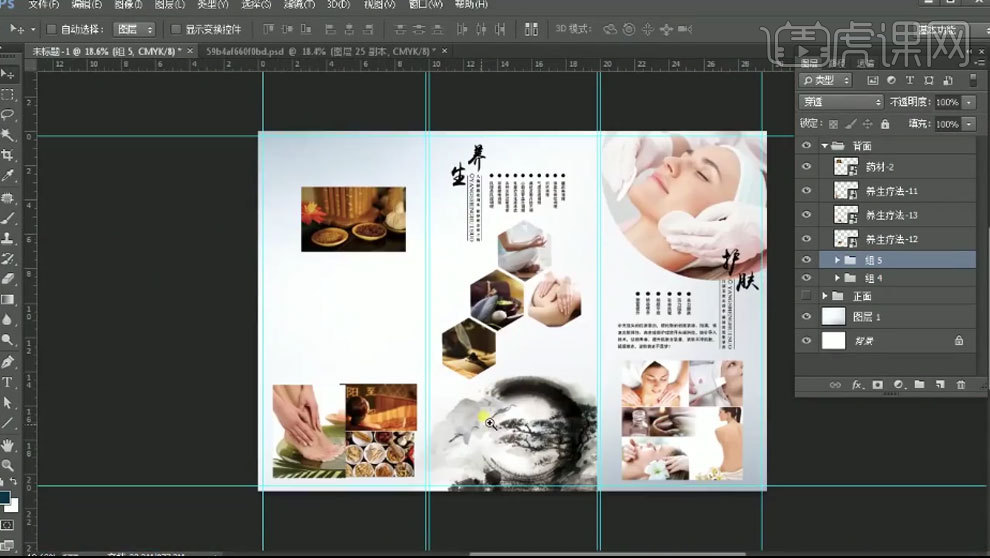
17. 同理处理最后一页。
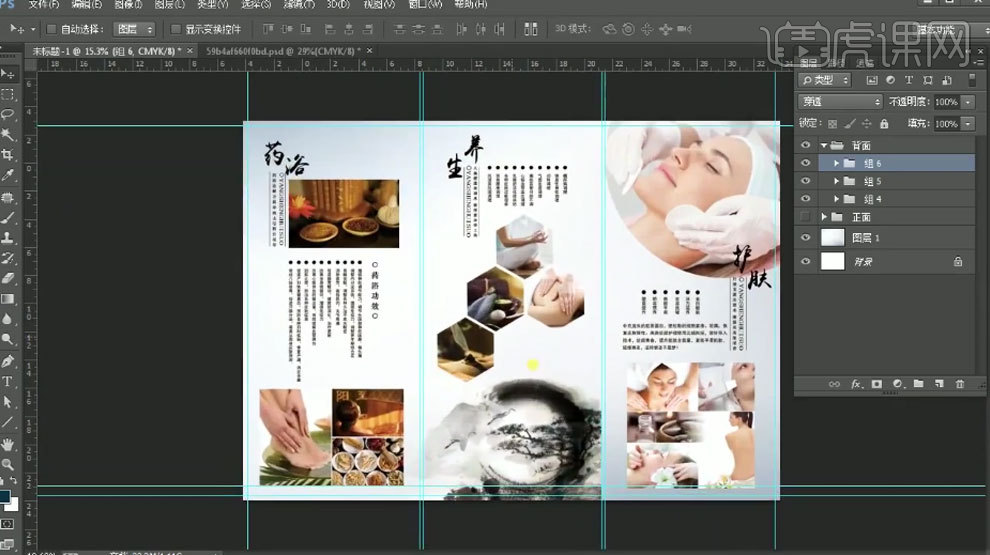
18.最终效果如图示。
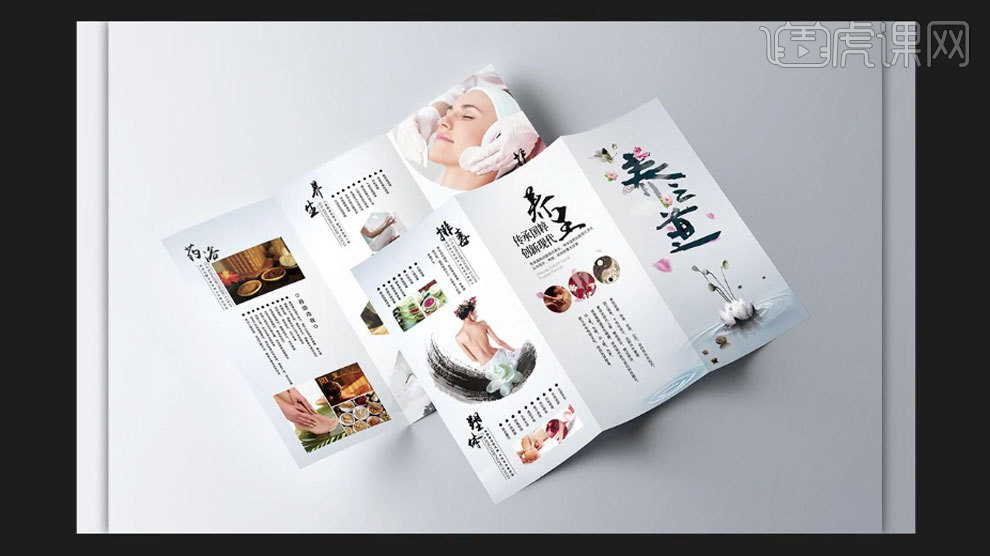
如何用PS制作蜂蜜宣传折页的设计
1. 这是三折页的标准尺寸规范。
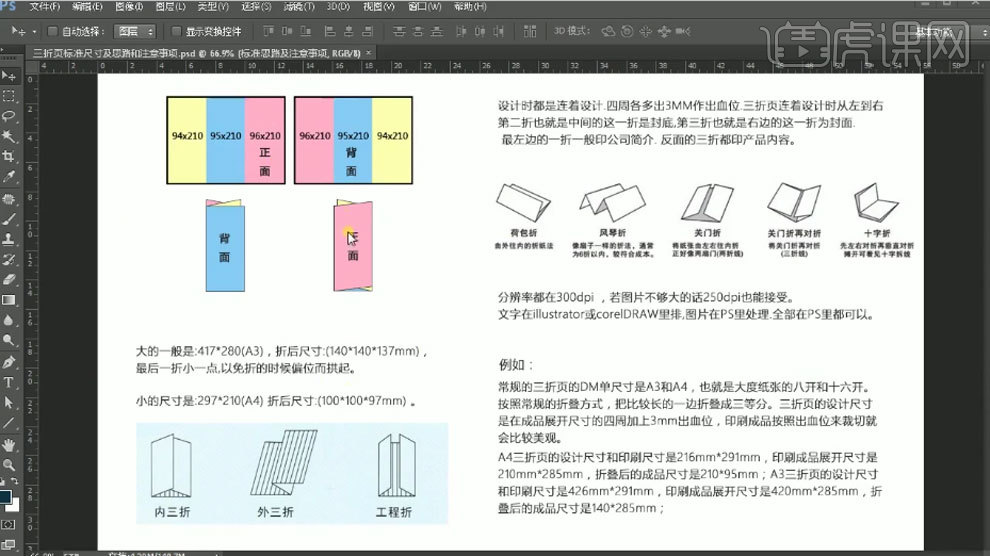
2. 三折页的大概思路、要注意的事项以及出血位的概述。
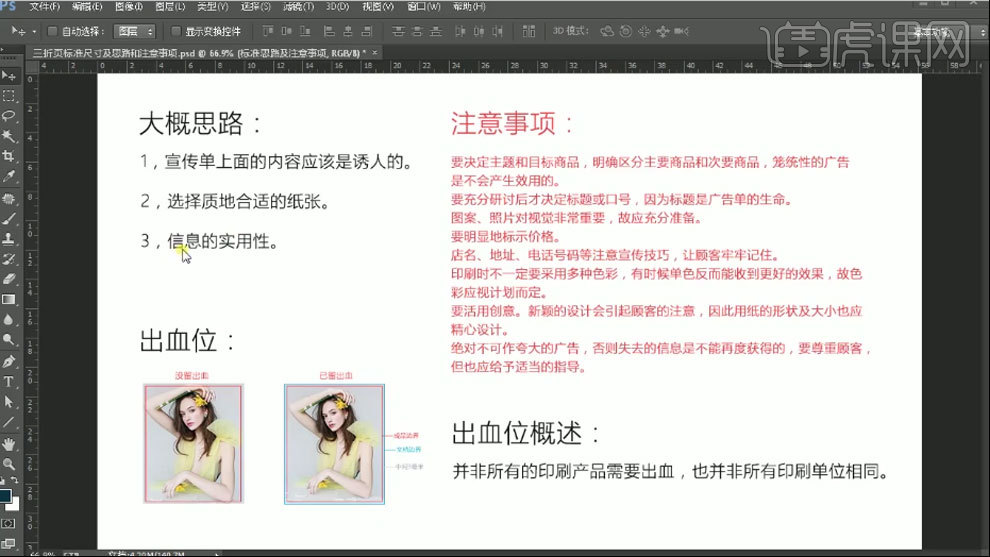
3. 打开【Ps】,新建【画布】,尺寸为【270*210】,模式为【CMYK】。用【参考线】拉出3毫米的出血位。再将页面分成3页。
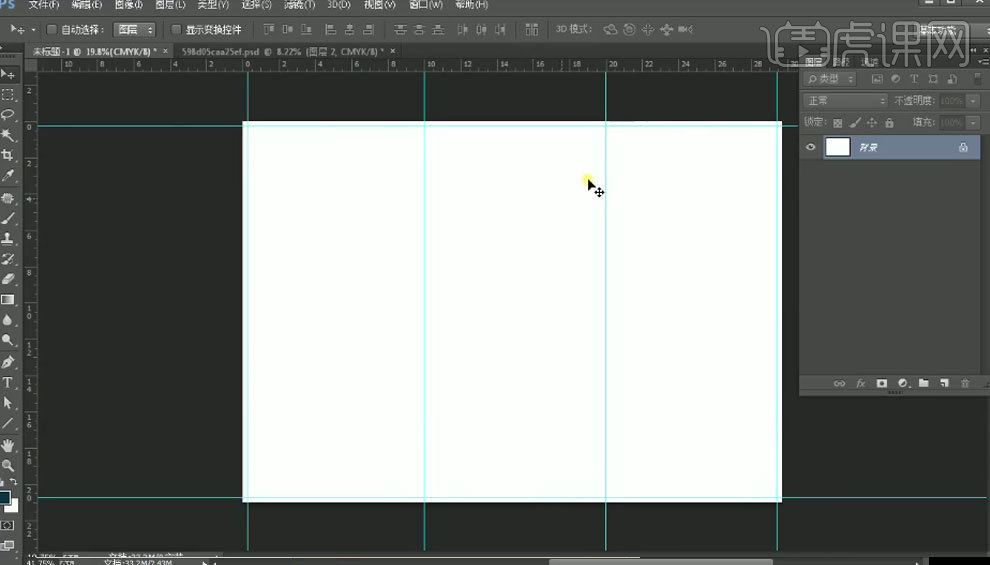
4. 前景色为【浅黄色】,【矩形工具】画一个矩形,用【文字工具】输入【文案】,调整大小和位置。
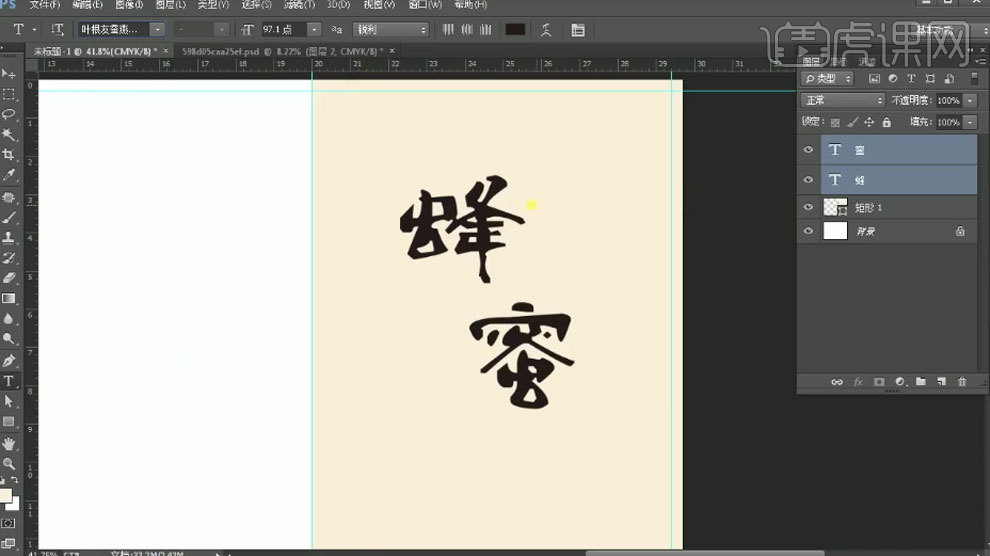
5. 右键文字选择【转换为形状】,用【钢笔工具】调整文字形状。【Ctrl+G】将文字编组。
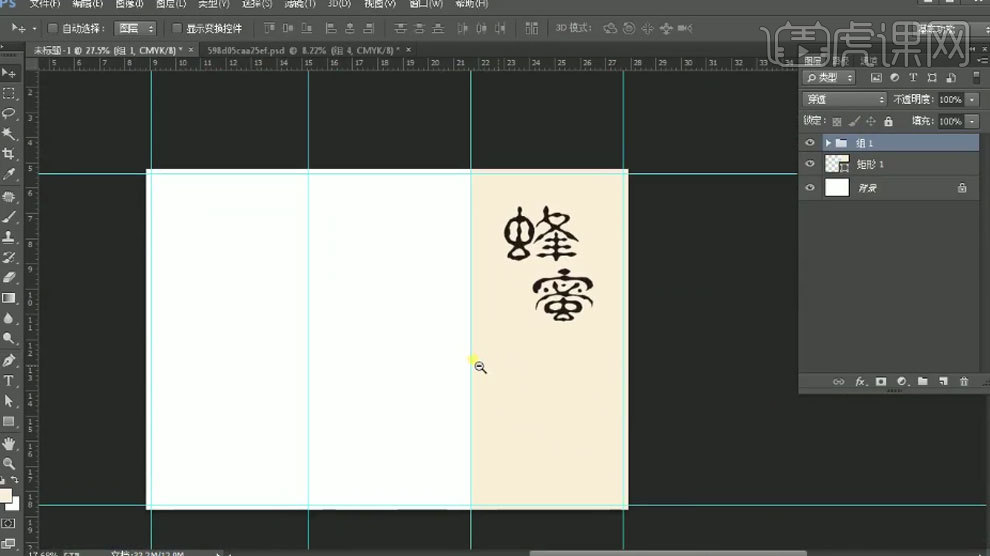
6. 拖入【蜂蜜素材】,模式为【正片叠底】。按住【Ctrl】键拖动复制2个素材,栅格化图层,【Alt+单击图层间】创建剪切蒙版。
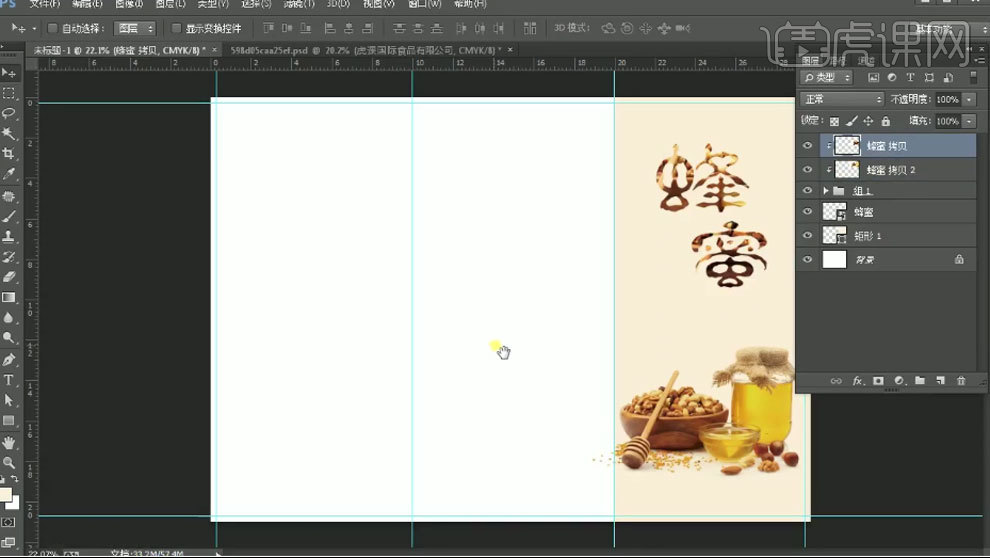
7. 【文字工具】输入【文案】,排好版式。拖入【文字素材】,调整位置。编组。
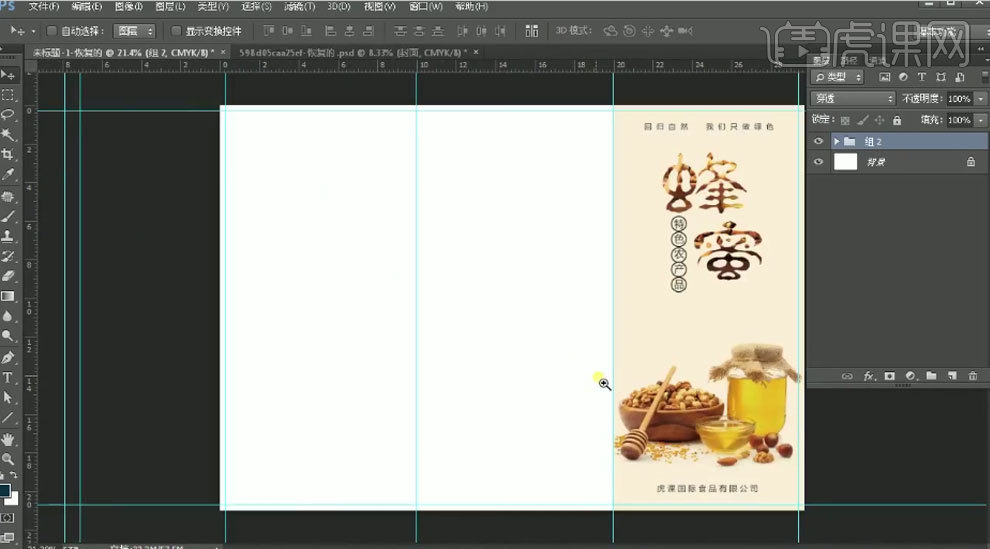
8. 【矩形工具】画一个矩形,填充【黄色】。再复制一个,调整位置。填充第一页的颜色。拖入【素材】,剪切至图层。
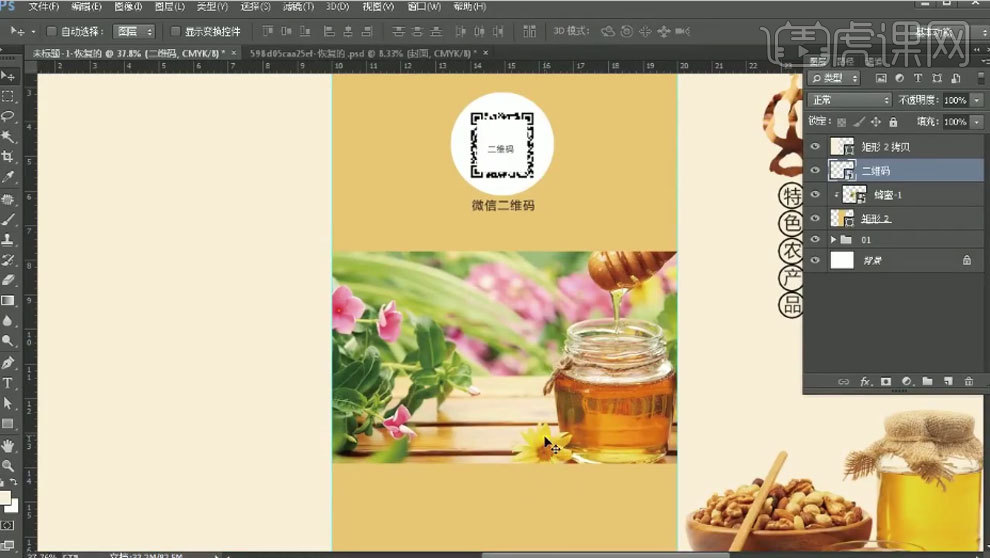
9. 【文字工具】在下面输入【文案】,排好版式。
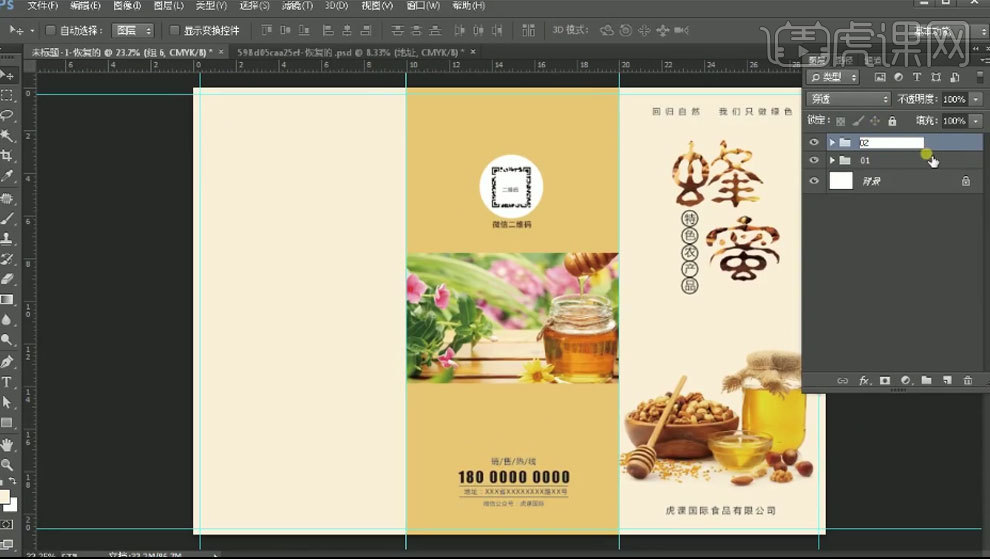
10. 依次拖入【蜂蜜素材】,调整位置。【文字工具】输入【文案】。用【矩形工具】和【直线工具】绘制形状。
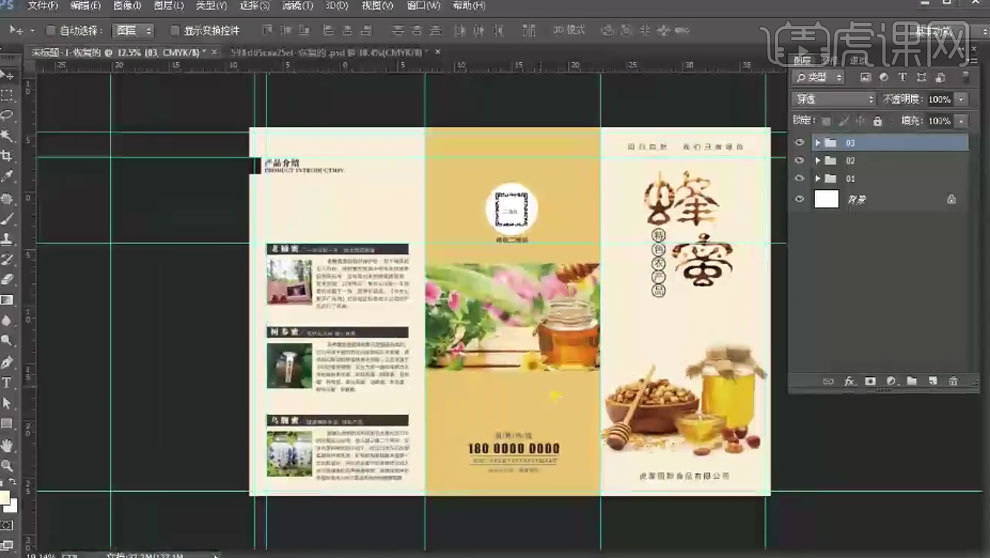
11. 现在制作背面,用【矩形工具】画一个矩形,颜色为正面的颜色。依次拖入【蜂蜜场地素材】,调整位置。
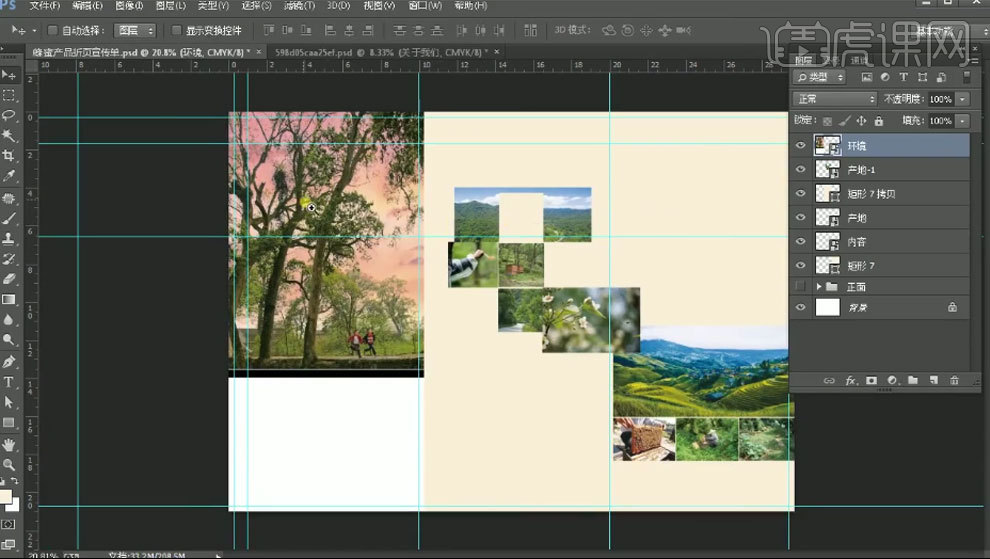
12. 【矩形工具】在图片上面绘制矩形,复制多个。【Ctrl+E】合并图层,将素材剪切至矩形里。
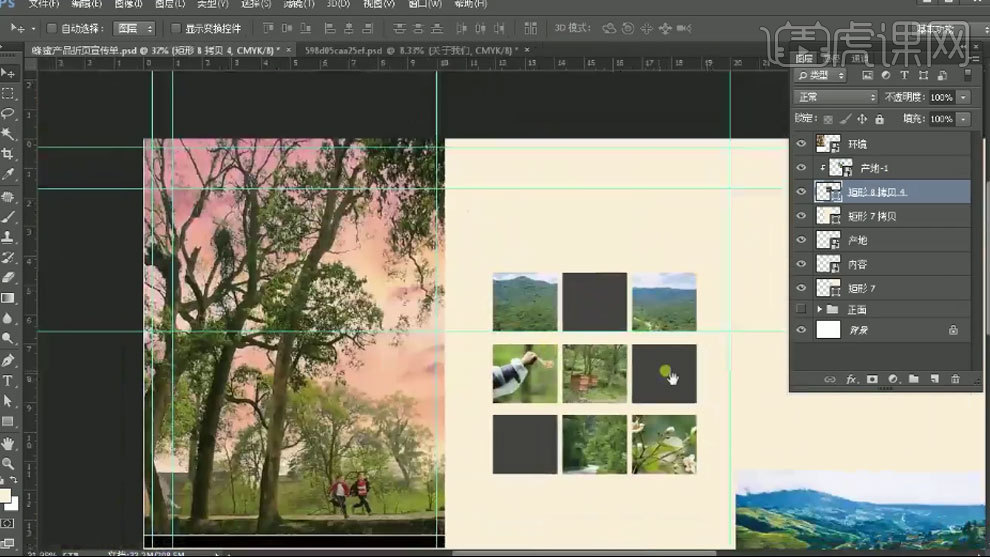
13. 【文字工具】输入【文案】,排好版式。【圆角矩形工具】绘制矩形,颜色为【灰色】。【钢笔工具】绘制三角形,颜色为【灰色】。编组。
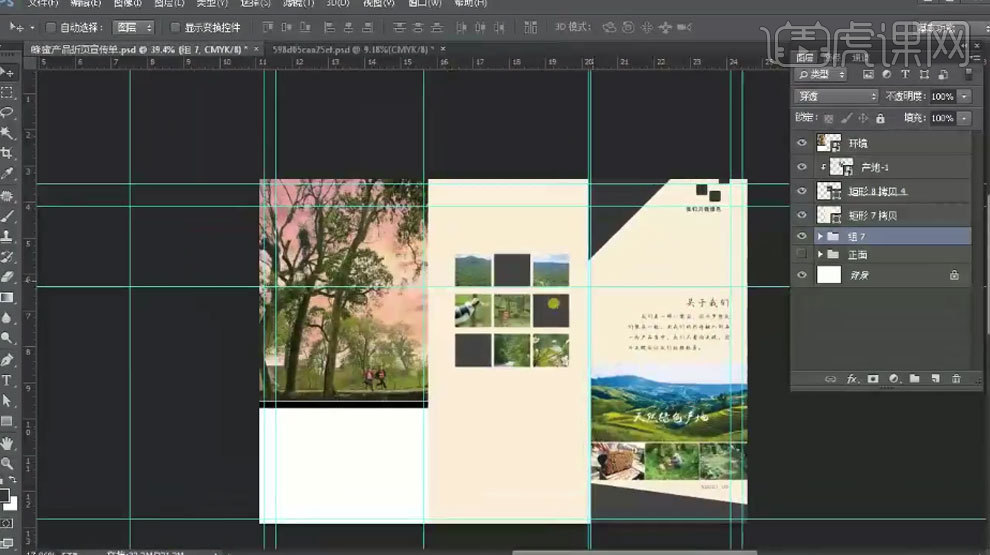
14. 再拖入【素材】,放在中间。【文字工具】输入【文案】,排好版式。
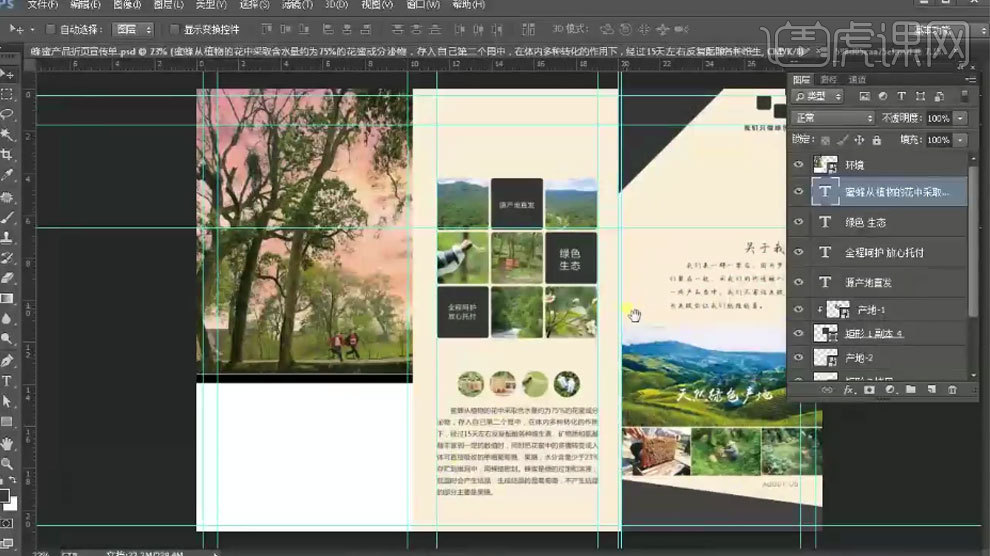
15. 用【文字工具】,【矩形工具】和【直线工具】在上面输入公司简介,排好版式。
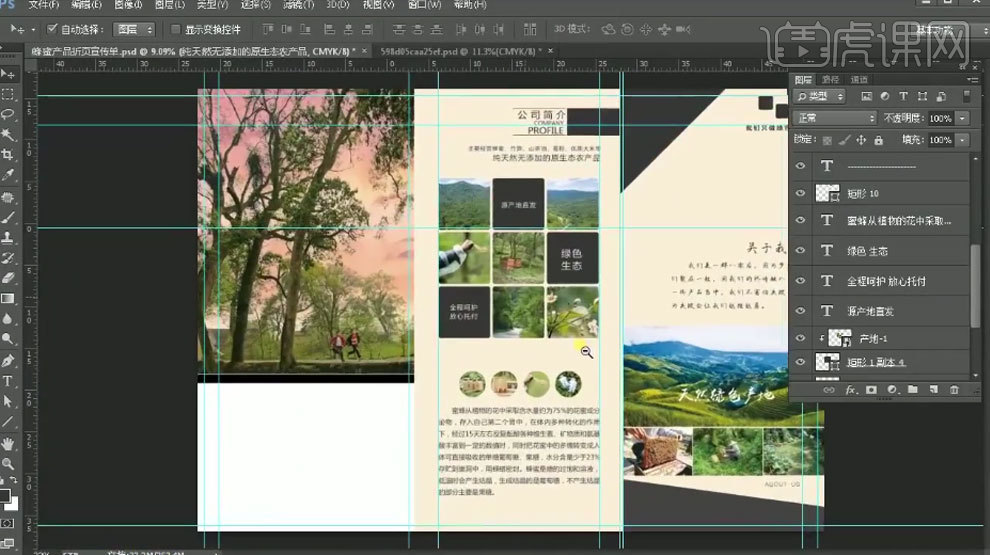
16. 【矩形工具】在下面绘制一个矩形,颜色为【灰色】,再在图片上绘制2个矩形,颜色为【黄色】,【文字工具】输入文案。
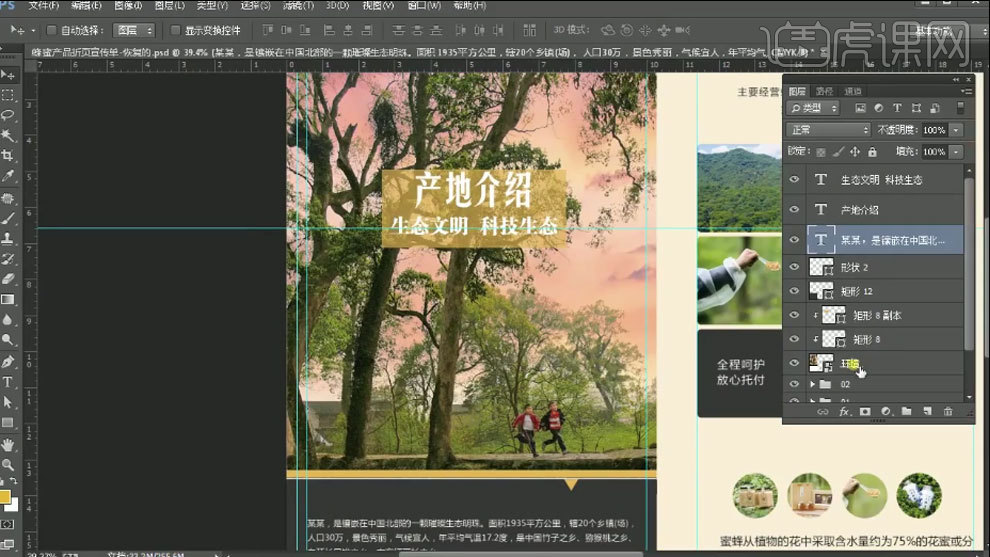
17. 给最后一页的素材添加【曲线】,提亮,再增加青色。编组。
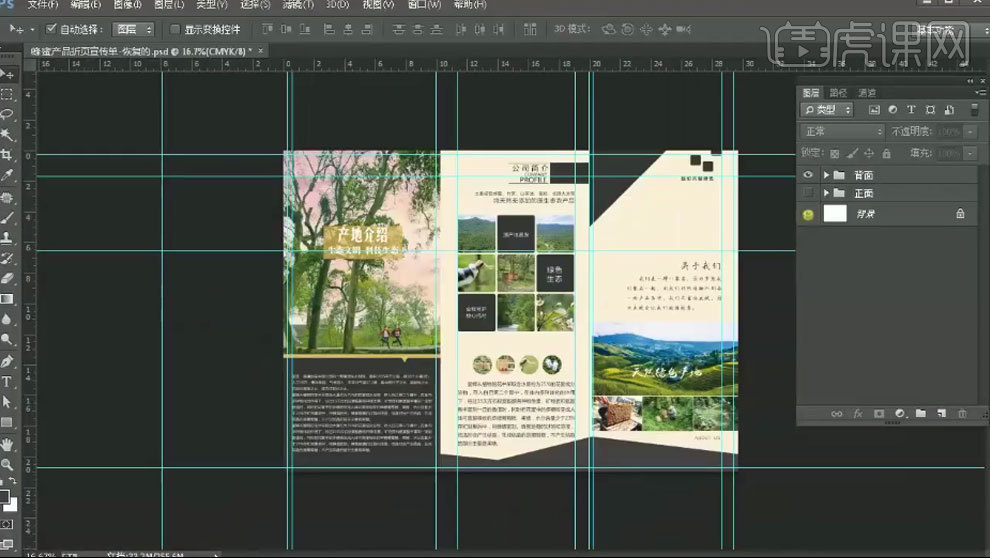
18.最终效果如图示。
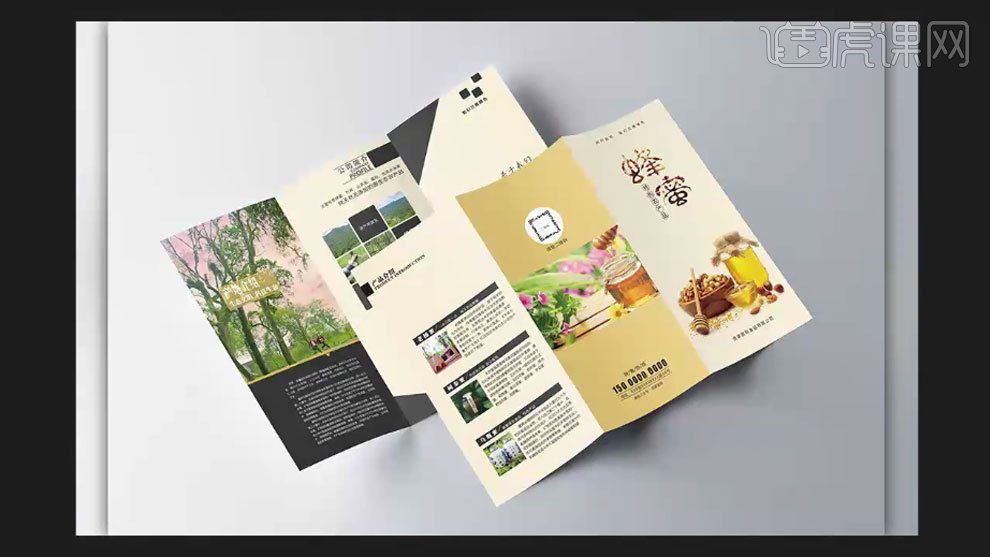
如何用PS设计企业宣传三折页
1、 打开b画布,选中“企业现状”,字体大小改为19点,英文的大小为31点,【Alt+Shift+Delete】填充蓝色。
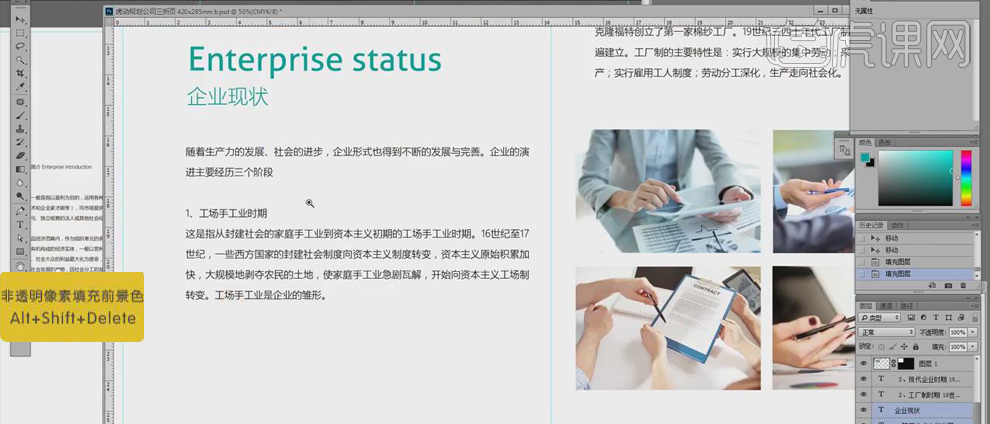
2、 选中正文三个小标题,改为【Bold】加粗显示,使用【矩形工具】在小标题前面绘制正方形,填充黑色;选择【文本工具】输入数字1、2、3,移动到正方形内。选中中间的文字部分,修改【法则设置】为【JIS严格】,【两端对齐】。
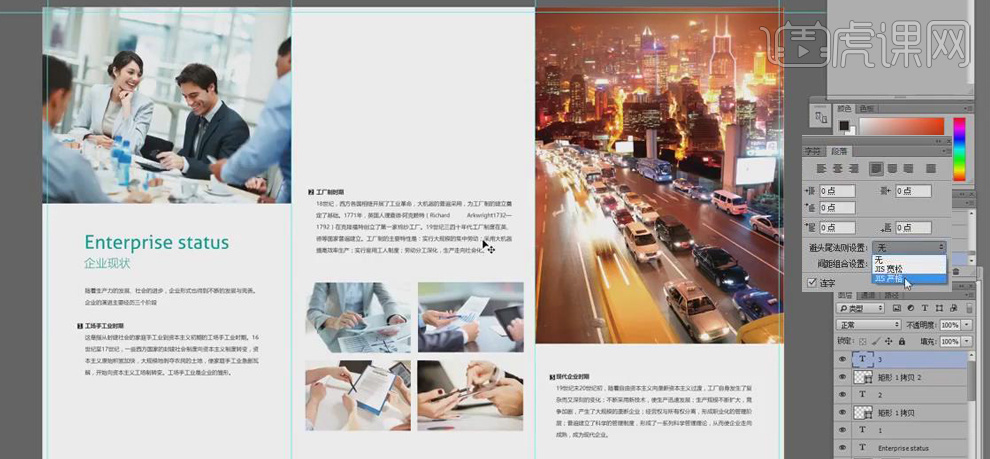
3、 在每一张图片下面输入文字,起到解释说明的作用,将文字居中显示,并调整文字和每张图片的距离相同。
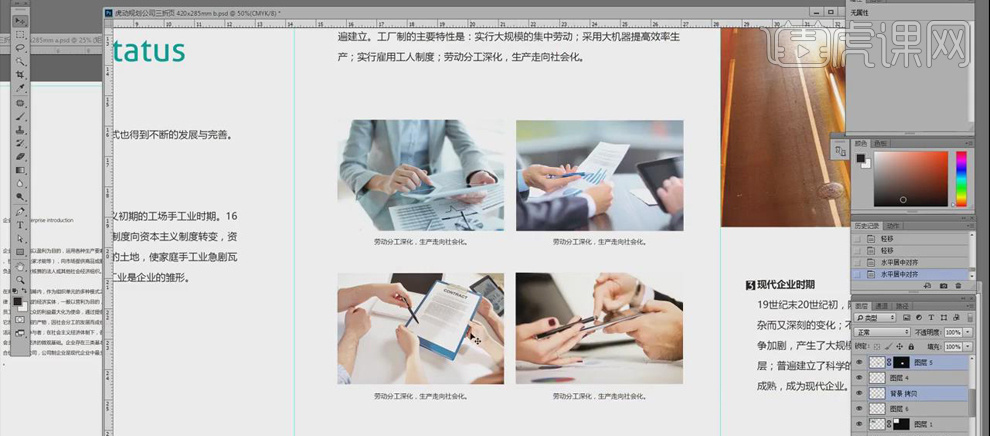
4、 使用【矩形工具】创建矩形,【Alt+Delete】填充蓝色,移动到大标题上,调整图层间的位置;同样在夜景图片处创建矩形,调整【不透明度】。
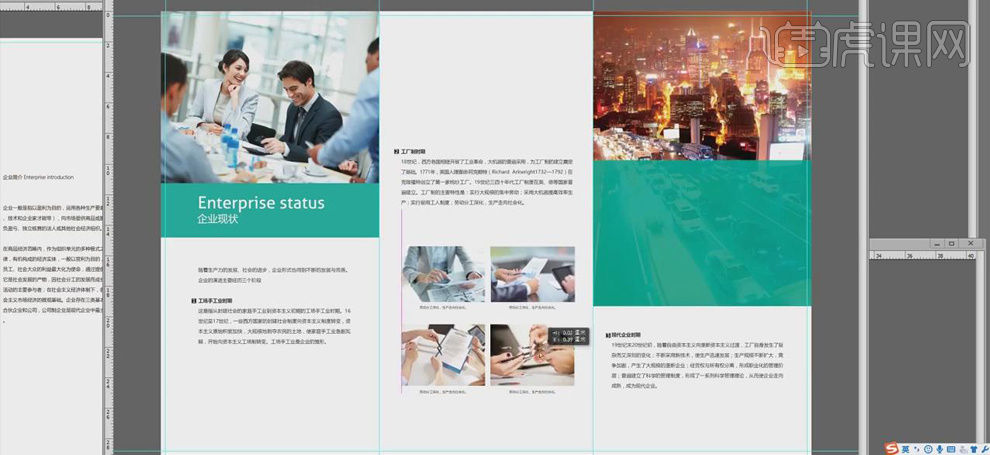
5、 将“Tiger”移动复制到矩形上,【Ctrl+T】适当放大,再使用【文本工具】输入其他文字,【Alt+Shift+Delete】填充白色,调整文案的位置,丰富整个画面。
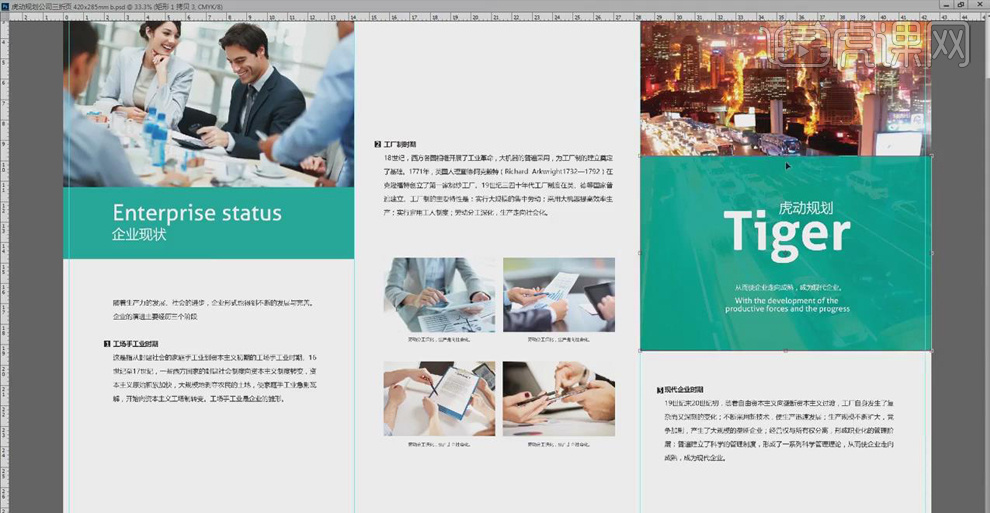
6、 使用【文本工具】在段落的上方输入总结性的文字,并输入相应的英文,调整字体大小和位置。
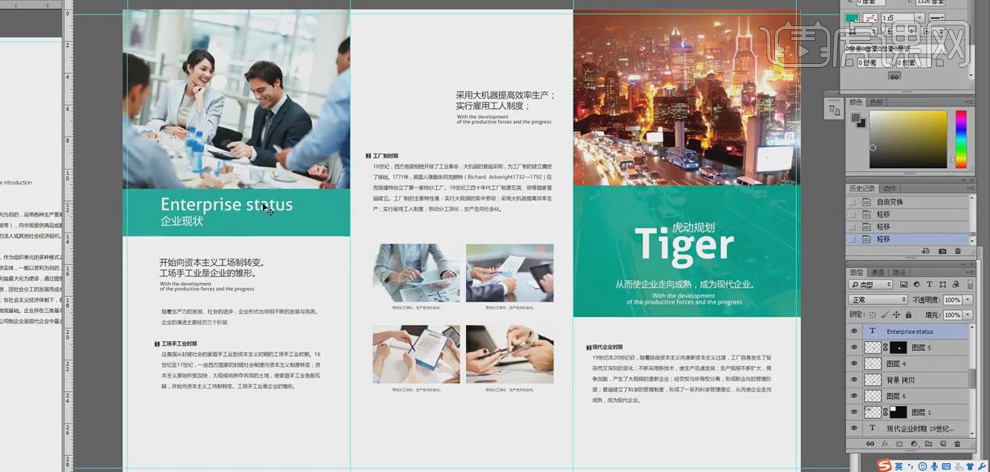
7、 打开“a”画布,选择一张素材拖到画面的左侧,使用【选框工具】框选需要的图片大小,选中图层【添加图层蒙版】;按【Alt】键将右边的蓝色矩形移动复制到背景图片上,【Ctrl+T】调整大小。
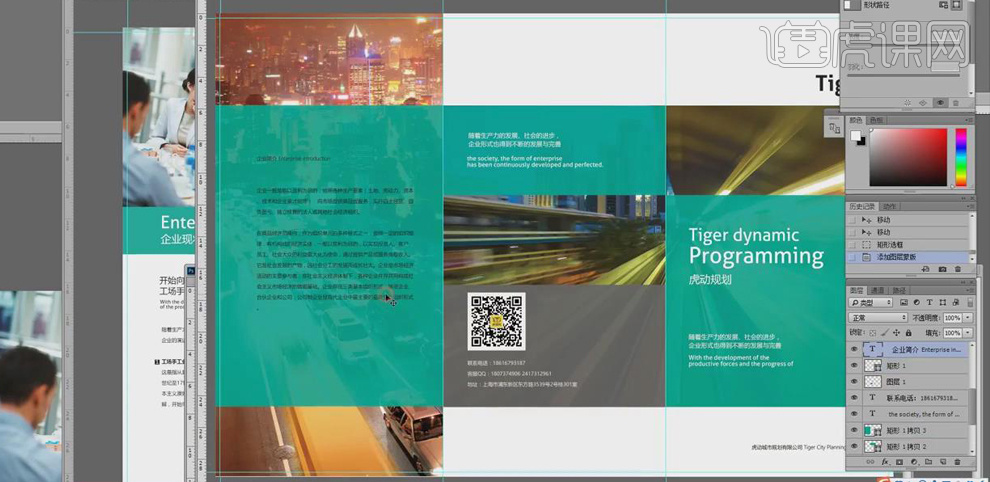
8、 选中“企业简介”的内容,将【法则设置】改为【JIS严格】,【两端对齐】,【Alt+Shift+Delete】填充白色;选中“企业简介”及英文部分,选用和“企业现状”同样的字体样式和大小。
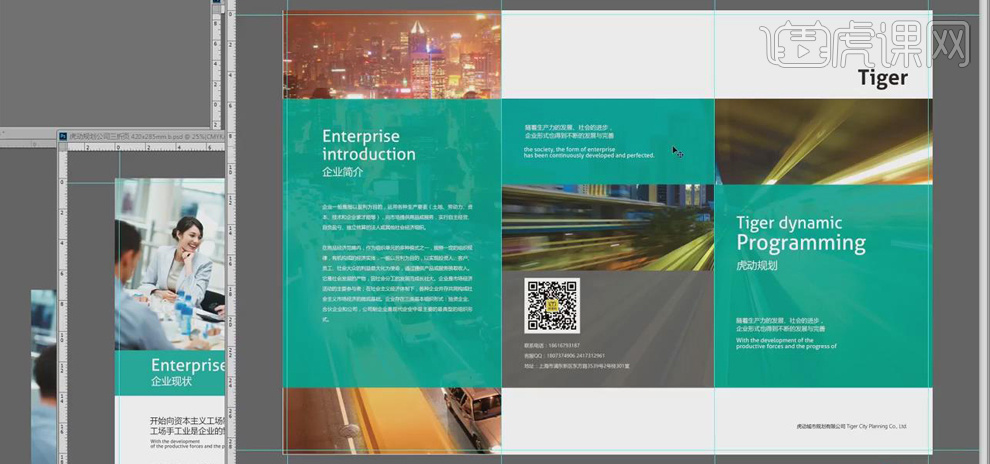
9、 选中二维码填充,添加【渐变映射】,按【Alt】键单击图层间【创建剪切蒙版】,打开【渐变编辑器】填充黑白渐变;使用【钢笔工具】将中间的图标抠出,【Ctrl+Enter】将路径转为选区,填充黄色。
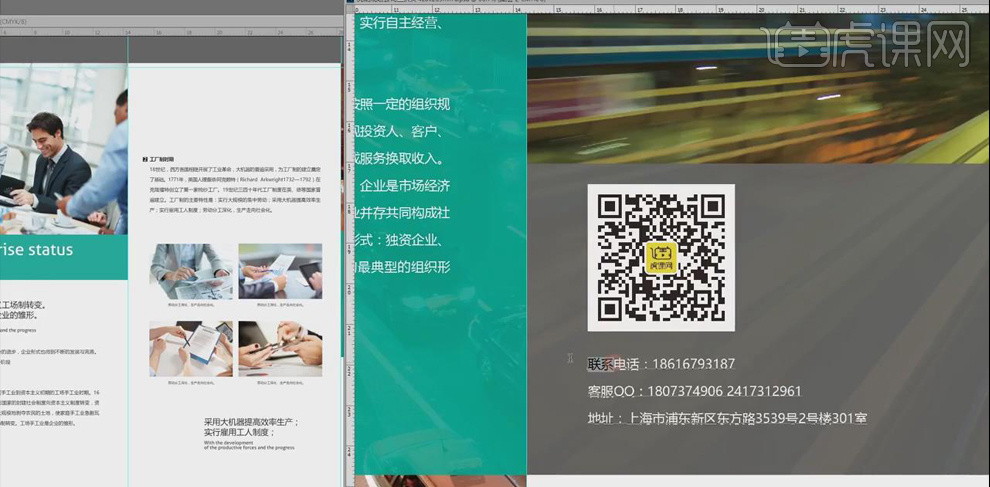
10、 打开准备好的样机,双击打开需要替换图片的图层,将做好的图片移动替换到样机上,【Ctrl+T】调整图片的大小。

11、 同样将另一页的图片进行替换。
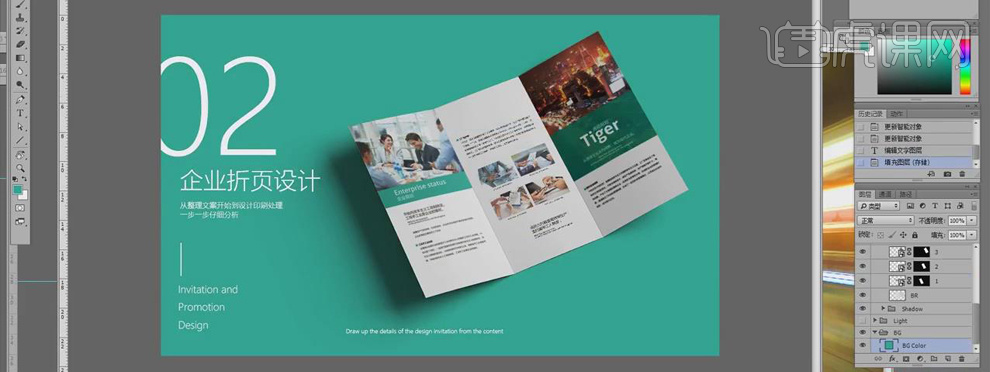
12、 最终效果如图所示。